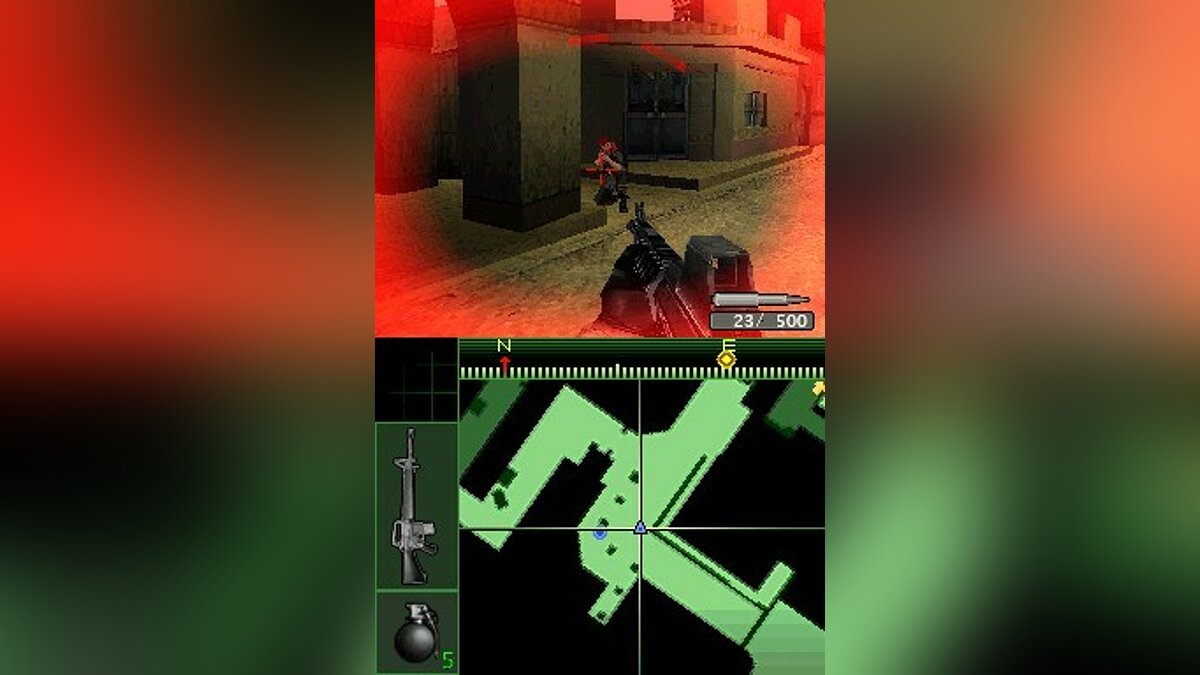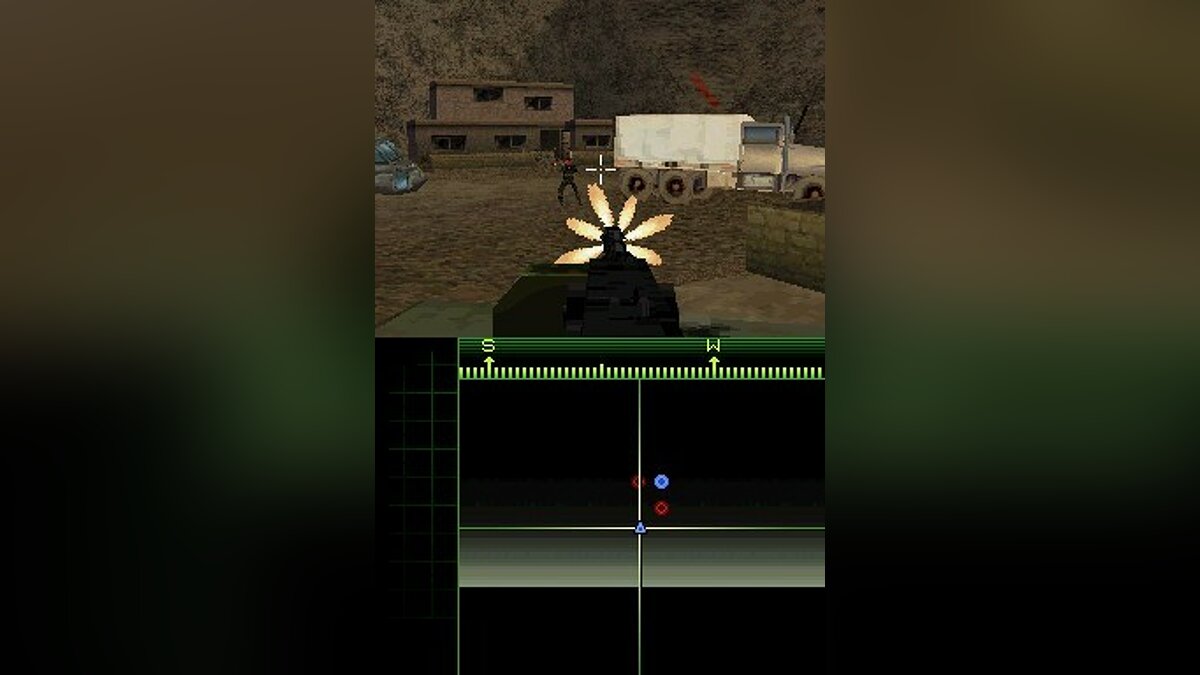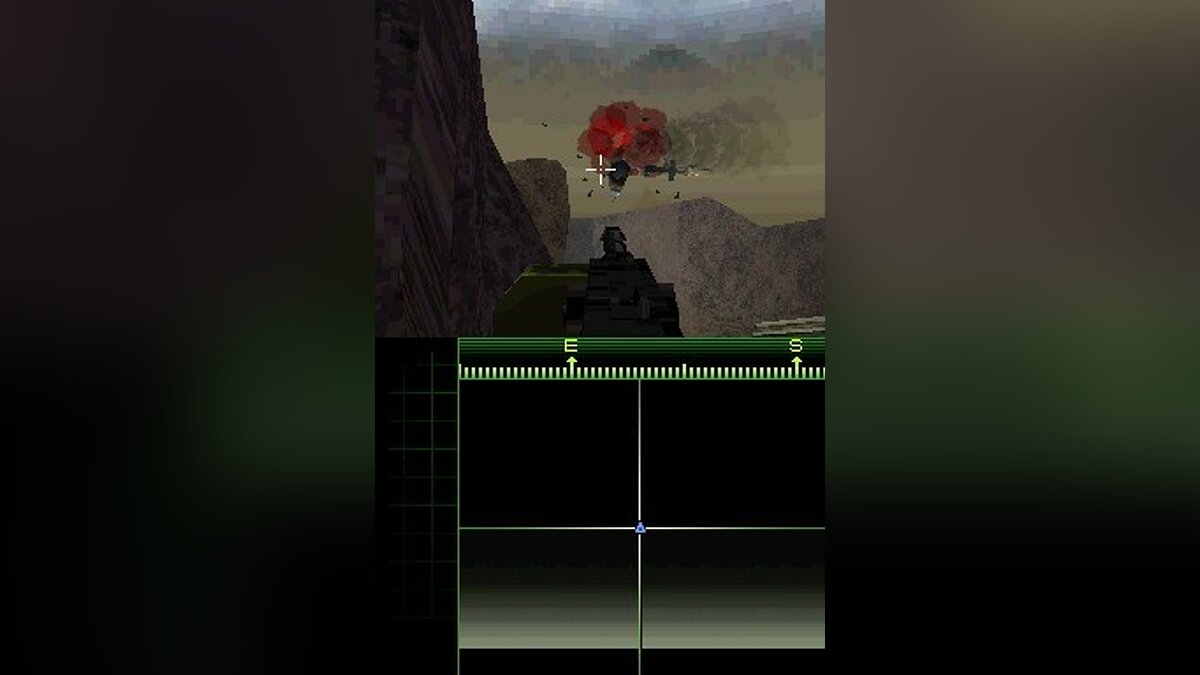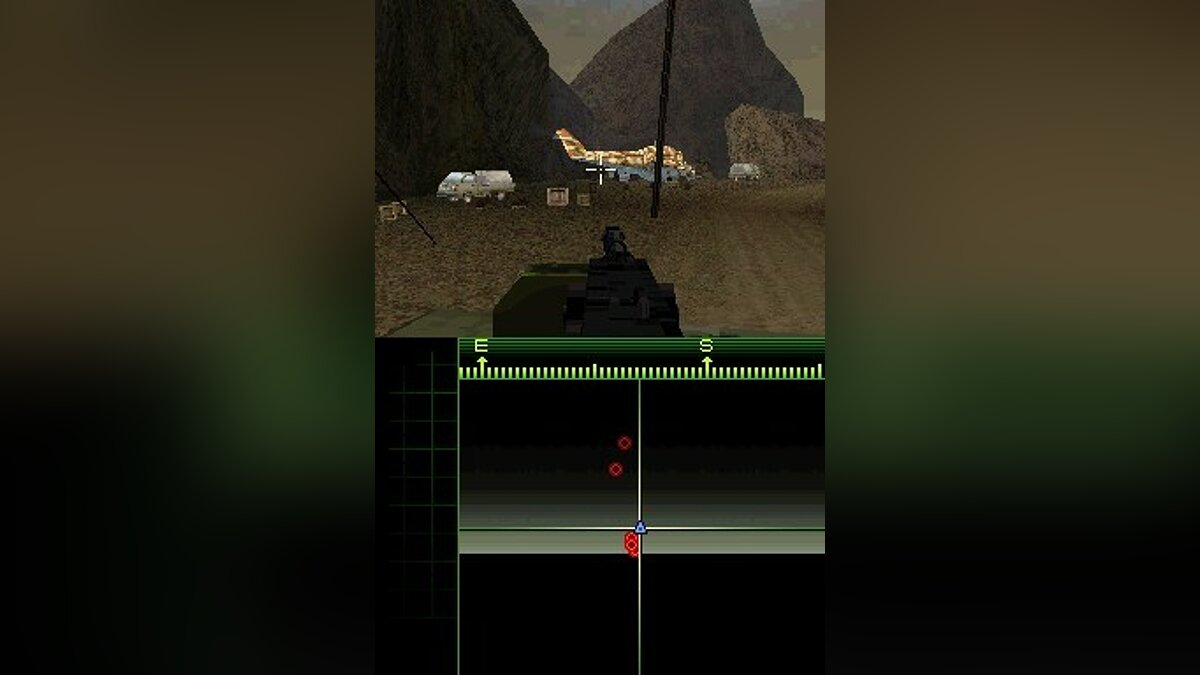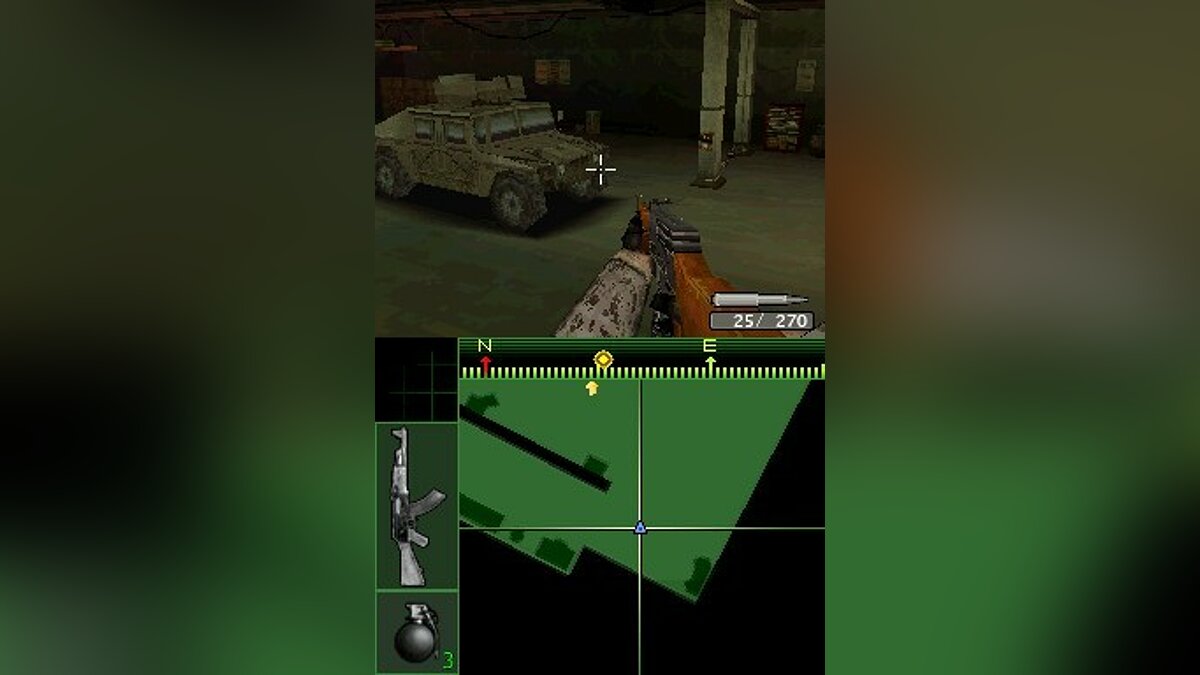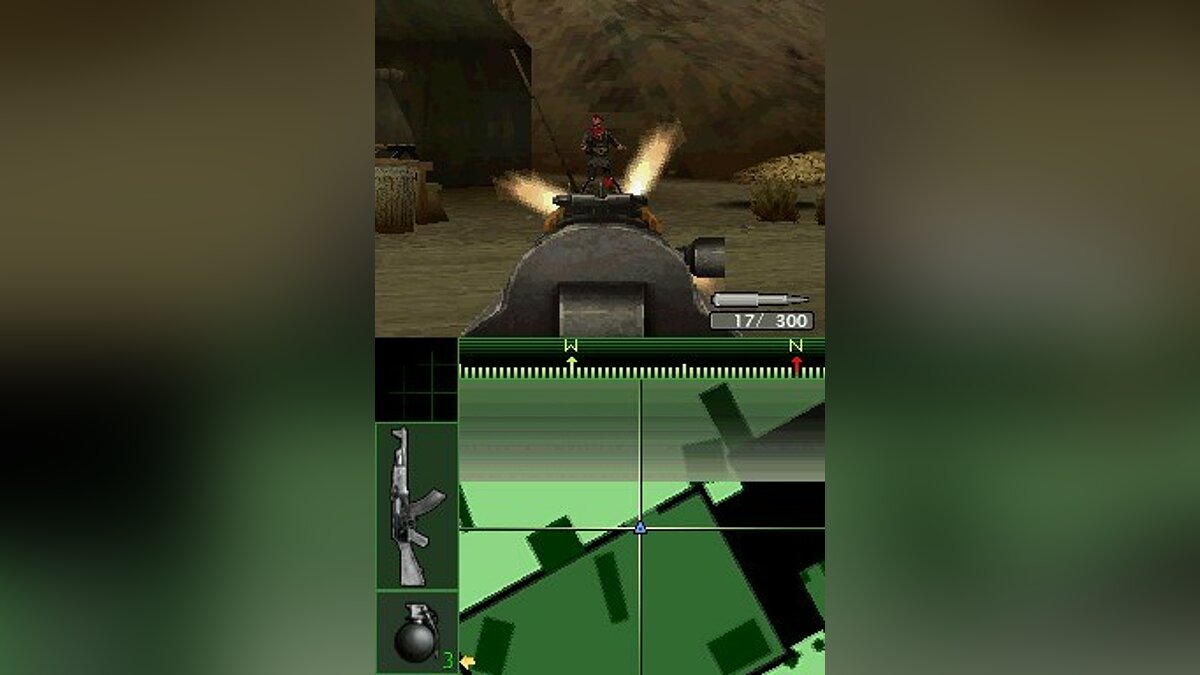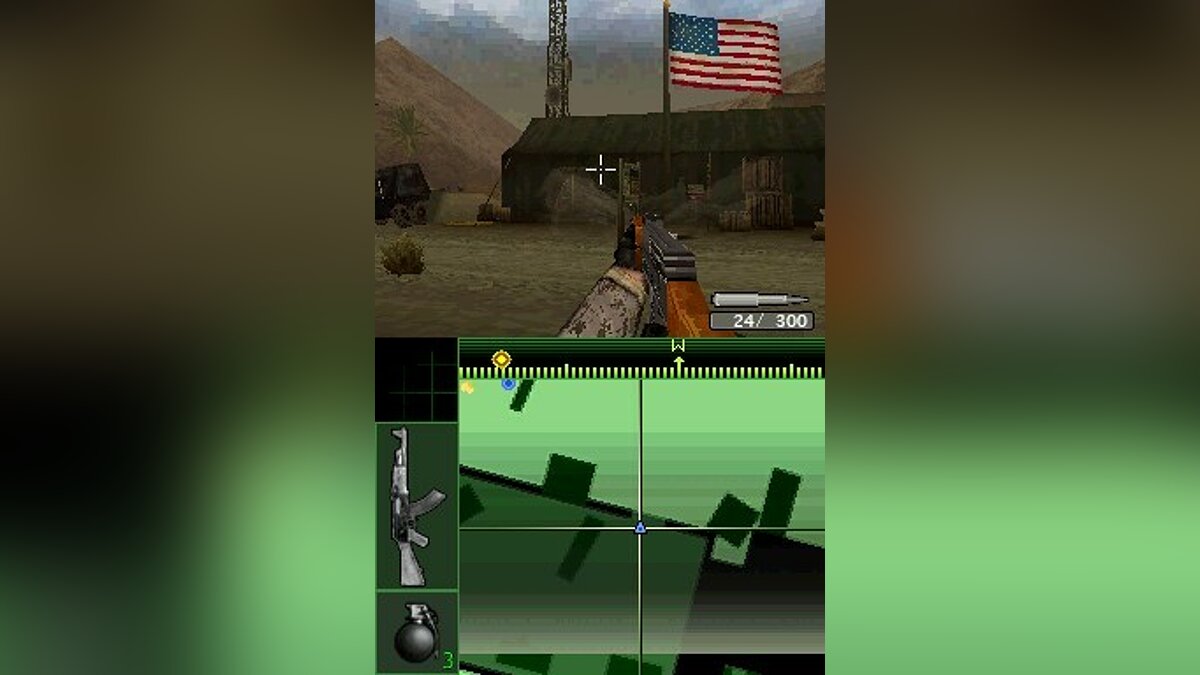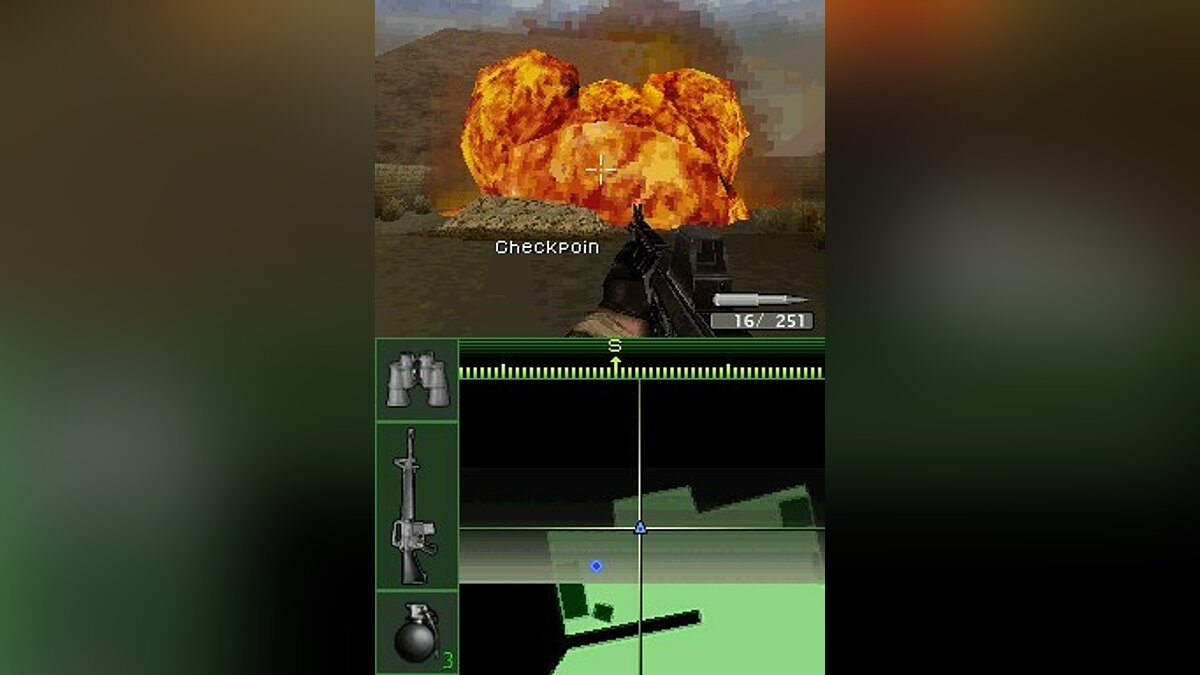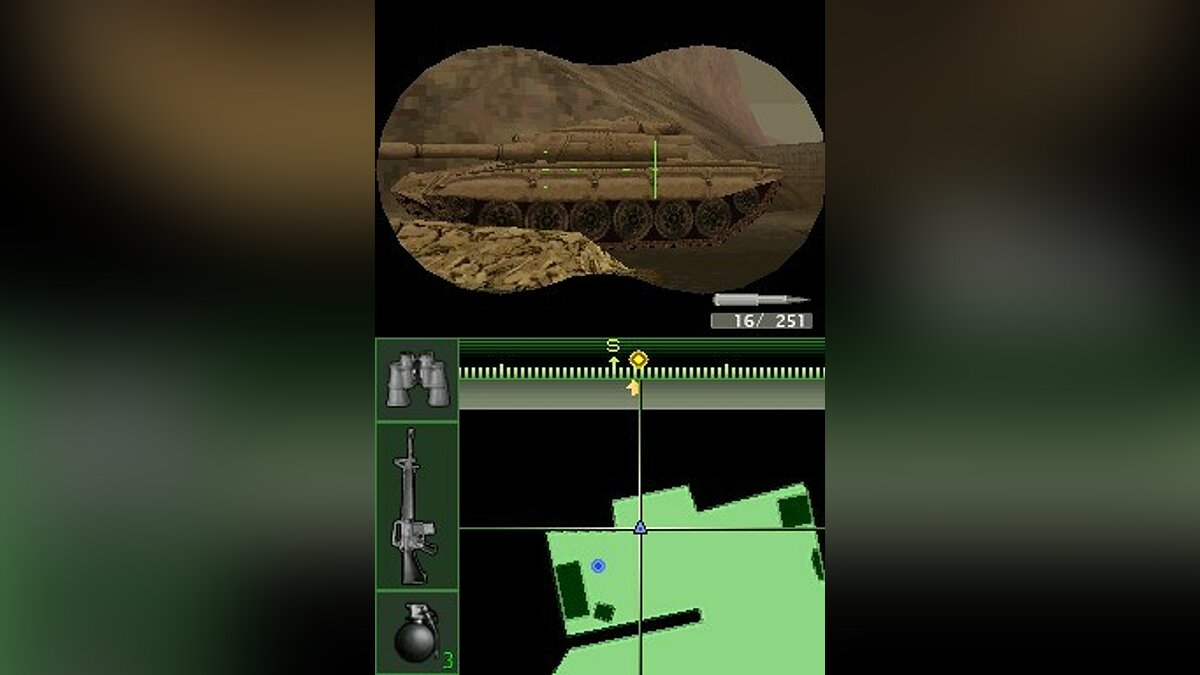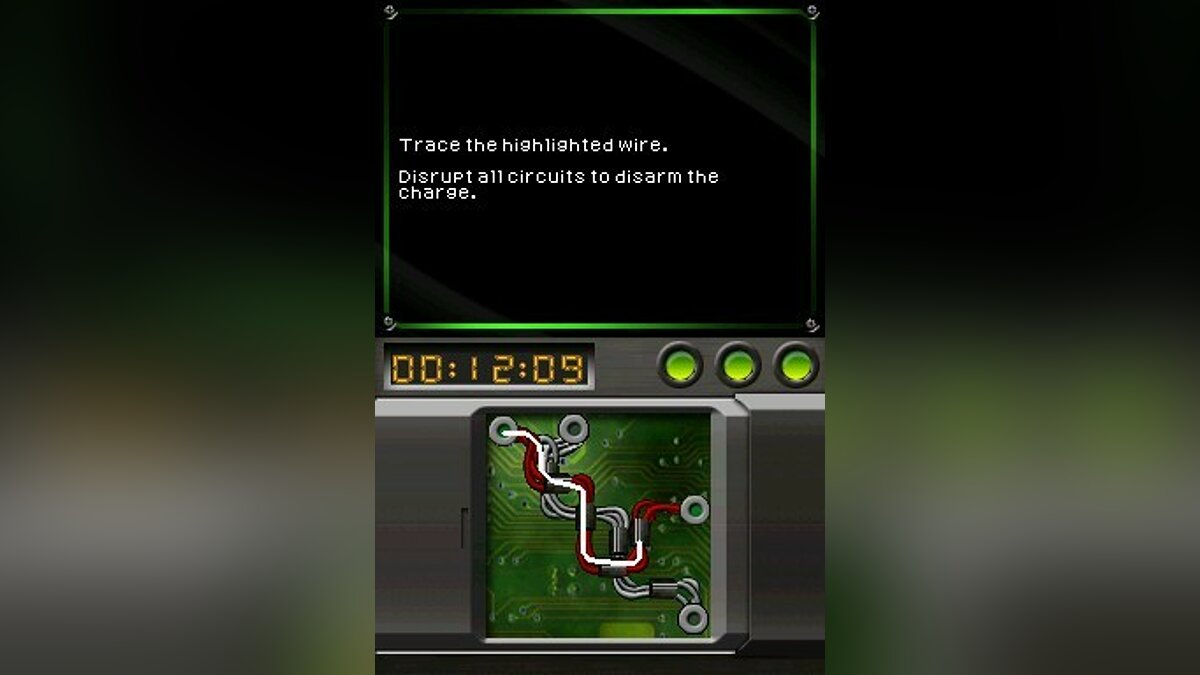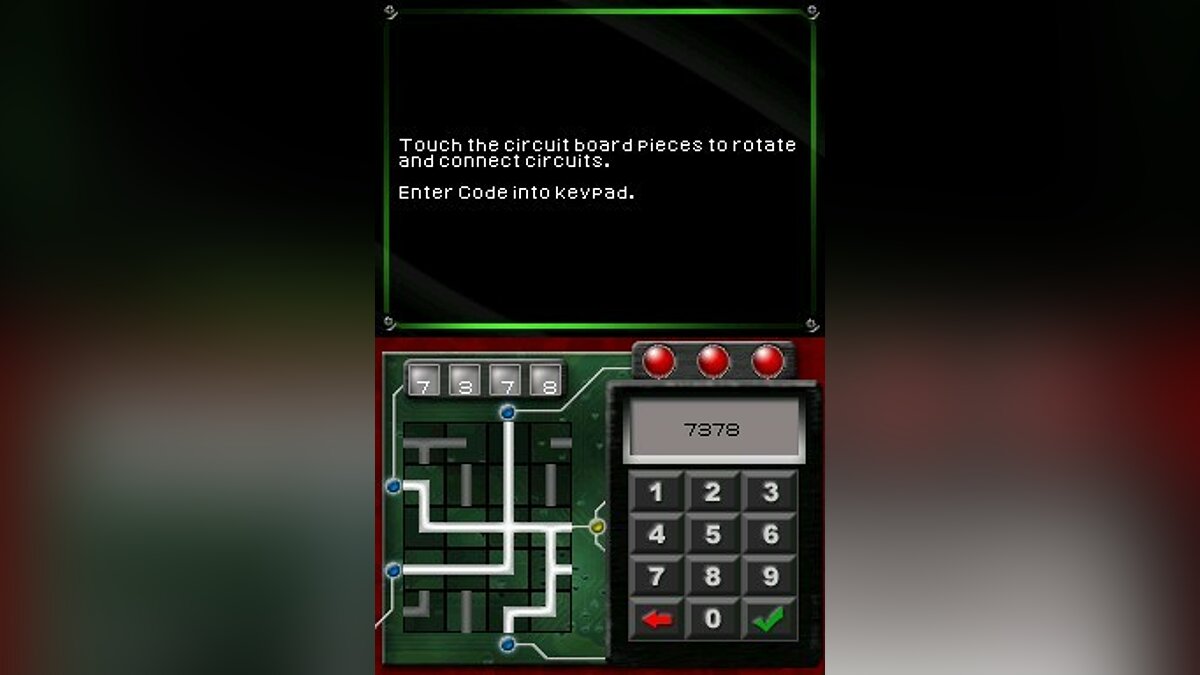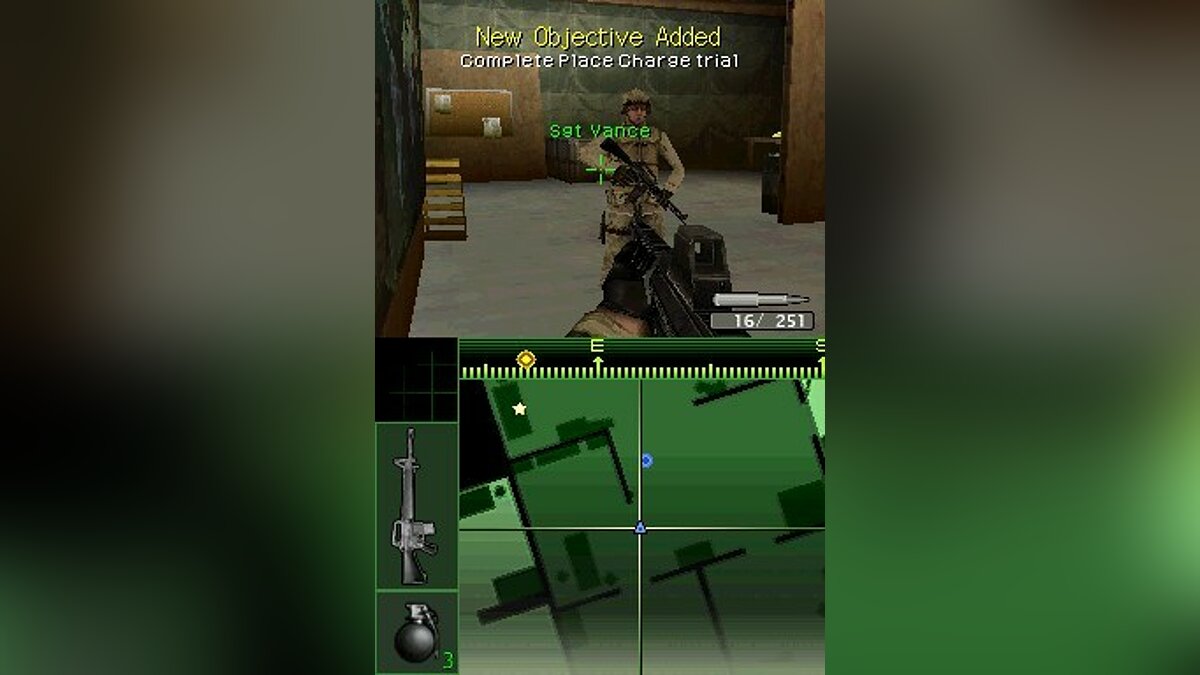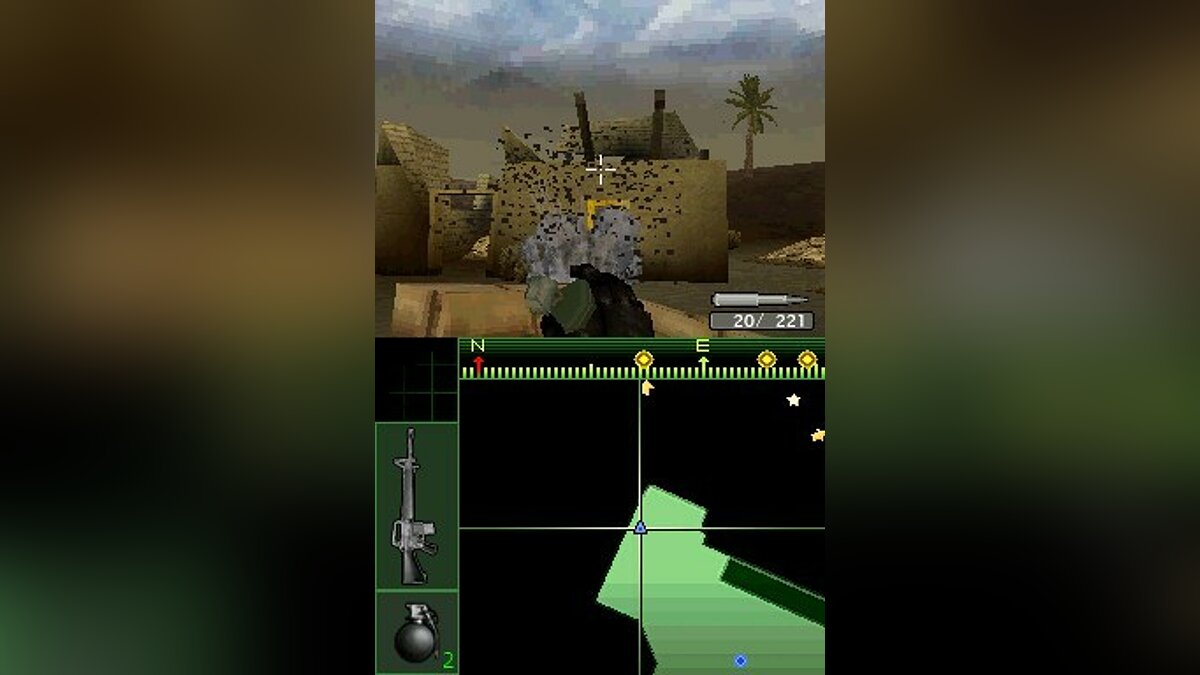Содержание
- Call of duty 4 modern warfare не запускается сетевая игра на виндовс 10
- FAQ по ошибкам Call Of Duty 4: Modern Warfare: не запускается, черный экран, тормоза, вылеты, error, DLL
- Необходимое ПО для Call Of Duty 4: Modern Warfare
- Низкий FPS, Call Of Duty 4: Modern Warfare тормозит, фризит или лагает
- Call Of Duty 4: Modern Warfare вылетает в случайный момент или при запуске
- Отсутствует DLL-файл или ошибка DLL
- Распространённые сетевые ошибки
- Не вижу друзей / друзья в Call Of Duty 4: Modern Warfare не отображаются
- Создателю сервера нужно открыть порты в брандмауэре
- Ошибка DirectX в Call Of Duty 4: Modern Warfare
- Ошибка 0xc000007b в Call Of Duty 4: Modern Warfare
- Ошибка 0xc0000142 / 0xe06d7363 / 0xc0000906
- Отключите антивирусную программу
- Отключите «Защитник Windows»
- Проверьте путь на наличие кириллицы
- Воспользуйтесь чистой загрузкой
- Проверьте целостность файлов
- Измените значение в реестре
- Запустите восстановление системы
- Другие способы
- Ошибка «Недостаточно памяти»
- Звук в Call Of Duty 4: Modern Warfare отсутствует или пропадает в заставках
- Появляется чёрный экран в Call Of Duty 4: Modern Warfare
- Появляется цветной экран
- Изображение в Call Of Duty 4: Modern Warfare мерцает
- Не работает мышь, клавиатура или контроллер
- Свежее видео на канале Coop-Land:
- Call of duty 4 modern warfare не запускается сетевая игра на виндовс 10
Call of duty 4 modern warfare не запускается сетевая игра на виндовс 10
Решил вернуть с прошлого форума эту тему—кто знает чуть больше—дополняйте—ошибки бывают разные и решать сообща будет легче.
Для обладателей Windows 7 вот решение проблемы.
Решение
Сетевая игра (multiplayer) не запускается/падает.
1. Жмем на панели рабстола в иконку ЗВУК правой кнопкой мыши.
2. Выбираем ЗАПИСЫВАЮЩИЕ УСТРОЙСТВА.
3. В полученном окне жмем ПРАВОЙ кнопкой мыши и в выпавшем меню ставим галку напротив ПОКАЗАТЬ ОТКЛЮЧЕННЫЕ УСТРОЙСТВА.
4. На появившемся в окне СТЕРЕОМИКШЕРе правой кнопкой жмем ВКЛЮЧИТЬ.
5. Всё, сетевой CoD4 (файл iw3mp.exe) под Vista и 7 теперь запускается и работает
VIII. Проблема:
LOSING KEY PACKETS
VIII. Решение:
Прописать в командной строке (Пуск-Выполнить):
sc config PnkBstrK start= auto
sc config PnkBstrB start= demand
sc config PnkBstrA start= auto
IX. Проблема:
PunkBuster kicked player Cvar r_fog=0. Pam_mode
IX Решение:Поменять значения в файле cb.gsc на следушие:
setDvar(«scr_fog_disable»,»0″)
setDvar(«pam_allow_fog»,»1″)
X. Проблема:
RESTRICTION:corrupted file/memory [81354]
X. Решение:
Скачать и заменить файл в корневой папке игры:
8527 архив сначало распаковать и взять от туда iw3mp.
Источник
FAQ по ошибкам Call Of Duty 4: Modern Warfare: не запускается, черный экран, тормоза, вылеты, error, DLL
Необходимое ПО для Call Of Duty 4: Modern Warfare
Мы настоятельно рекомендуем ознакомиться со ссылками на различные полезные программы. Зачем? Огромное количество ошибок и проблем в Call Of Duty 4: Modern Warfare связаны с не установленными/не обновлёнными драйверами и с отсутствием необходимых библиотек.
Низкий FPS, Call Of Duty 4: Modern Warfare тормозит, фризит или лагает
Современные игры крайне ресурсозатратные, поэтому, даже если вы обладаете современным компьютером, всё-таки лучше отключить лишние/ненужные фоновые процессы (чтобы повысить мощность процессора) и воспользоваться нижеописанным методами, которые помогут избавиться от лагов и тормозов.
Лучшие видеокарты для комфортной игры в 1080p
Call Of Duty 4: Modern Warfare вылетает в случайный момент или при запуске
Ниже приведено несколько простых способов решения проблемы, но нужно понимать, что вылеты могут быть связаны как с ошибками игры, так и с ошибками, связанными с чем-то определённым на компьютере. Поэтому некоторые случаи вылетов индивидуальны, а значит, если ни одно решение проблемы не помогло, следует написать об этом в комментариях и, возможно, мы поможем разобраться с проблемой.
Как увеличить объём памяти видеокарты? Запускаем любые игры
Отсутствует DLL-файл или ошибка DLL
Для решения проблемы необходимо отыскать и вернуть в папку пропавшую DLL-библиотеку. И проще всего это сделать, используя специально созданную для таких случаев программу DLL-fixer – она отсканирует вашу систему и поможет отыскать недостающую библиотеку. Конечно, так можно решить далеко не любую DLL-ошибку, поэтому ниже мы предлагаем ознакомиться с более конкретными случаями.
Ошибка d3dx9_43.dll, xinput1_2.dll, x3daudio1_7.dll, xrsound.dll и др.
Ошибка MSVCR120.dll, VCRUNTIME140.dll, runtime-x32.dll и др.
Ошибки с названием «MSVCR» или «RUNTIME» лечатся установкой библиотек Microsoft Visual C++ (узнать, какая именно библиотека нужна можно в системных требованиях).
Избавляемся от ошибки MSVCR140.dll / msvcr120.dll / MSVCR110.dll и других DLL раз и навсегда
Распространённые сетевые ошибки
Не вижу друзей / друзья в Call Of Duty 4: Modern Warfare не отображаются
Неприятное недоразумение, а в некоторых случаях даже баг или ошибка (в таких случаях ни один способ ниже не поможет, поскольку проблема связана с серверами). Любопытно, что с подобным сталкиваются многие игроки, причём неважно, в каком лаунчере приходится играть. Мы не просто так отметили, что это «недоразумение», поскольку, как правило, проблема решается простыми нижеописанными способами:
Создателю сервера нужно открыть порты в брандмауэре
Многие проблемы в сетевых играх связаны как раз с тем, что порты закрыты. Нет ни одной живой души, друг не видит игру (или наоборот) и возникают проблемы с соединением? Самое время открыть порты в брандмауэре, но перед этим следует понимать как «это» работает. Дело в том, что программы и компьютерные игры, использующие интернет, для работы требуют не только беспроблемный доступ к сети, но и вдобавок открытые порты. Это особенно важно, если вы хотите поиграть в какую-нибудь сетевую игру.
Часто порты на компьютере закрыты, поэтому их следует открыть. Кроме того, перед настройкой нужно узнать номера портов, а для этого для начала потребуется узнать IP-адрес роутера.
Закрытые порты, или что делать, если игр не видно/не подключается?
Ошибка DirectX в Call Of Duty 4: Modern Warfare
Ошибка 0xc000007b в Call Of Duty 4: Modern Warfare
В худшем случае ошибка 0xc000007b или «This application was unable to start correctly» связана с повреждёнными системными файлами ОС, а в лучшем – с драйверами видеокарт от Nvidia.
Ошибка 0xc0000142 / 0xe06d7363 / 0xc0000906
Эти ошибки относятся не только к одним из наиболее часто встречаемых проблем, но и к наиболее сложным в процессе исправления. Потому что никогда сразу непонятно, почему они появляются. С другой стороны, известно, что подобное происходит только в двух случаях: 1 – в процессе запуска какой-нибудь программы или игры, 2 – буквально сразу после того, как удалось войти в систему.
Причём в первом случае чаще всего это касается недавно установленного приложения, поскольку ни одна из этих ошибок никогда сама по себе не появляется. В любом случае существует несколько способов, которые помогают избавиться от них. Рекомендуем внимательно ознакомиться с каждым.
Отключите антивирусную программу
Ни для кого не секрет, что часто всему виной является антивирус. Только вот в случае с перечисленными ошибками лучше программу не просто отключить, а временно удалить. После чего попробовать запустить приложение. Однако если это не поможет, тогда сделайте следующее:
Отключите «Защитник Windows»
Помимо антивирусной программы, также следует попробовать отключить «Защитник Windows». Поскольку он тоже запросто может быть причиной появления этих ошибок. Для этого нужно сделать следующее:
Проверьте путь на наличие кириллицы
Обязательно проверьте, что путь к приложению не содержал наличие кириллицы. Причём стоит отметить, что наличие в адресе «Пользователи» никак не влияет на это. Так что если после «Пользователи» идёт кириллица, тогда придётся создавать нового локального пользователя, у которого имя будет иметь латинские буквы. В таком случае также, возможно, придётся переустановить и само приложение на новом пользователе.
Воспользуйтесь чистой загрузкой
Решить проблему в таком случае можно чистой загрузкой. Как правило, это помогает в тех случаях, когда ошибка появляется при запуске Windows 10. Поскольку причина практически всегда связана с какой-то определённой программой или службой, что находятся в автозагрузках.
Чтобы понять, какая именно программа вызывает проблемы, необходимо во время появления сообщения об ошибке посмотреть на заголовок – там всегда указан exe-файл. Именно из-за него появляется ошибка. Поэтому файл следует отключить в автозагрузке Windows. Сделать это можно следующим наиболее простым способом:
или сочетание клавиш

Проверьте целостность файлов
Вполне возможно, ошибка возникает из-за того что была повреждена целостность системных файлов. И для их проверки у Windows 10 существа два инструмента – DISM.exe с командой Repair-WindowsImage для PowerShell и SFC.exe. Мы рекомендуем воспользоваться последним, поскольку он наиболее привычный и простой. А осуществить проверку можно следующим образом:
все найденные ошибки будут автоматически исправлены.
Измените значение в реестре
Реестр в операционной системе Windows 10 – это большая база данных. И именно эти данные определяют свойства и поведение системы. Поэтому редактирование в нём иногда помогает избавиться от ошибок. Только вот без должного опыта или надёжной инструкции лезть туда самостоятельно крайне не рекомендуется.
Поэтому предлагаем воспользоваться нижеописанной инструкцией. Только перед тем, как начнёте что-то менять, убедитесь в наличие нужного раздела. Сделать это можно следующим образом:
в окне «Выполнить» введите команду regedit нажмите
после чего в окне «Редактор реестра» отыщите раздел, представленный ниже.
Запустите восстановление системы
Это касается тех случаев, когда игра работала адекватно, но в определённый момент начала неожиданно появляться ошибка. Хотя игра не подвергалась никаким посторонним действиям. К примеру, не устанавливались моды, патчи и многое другое. В общем, тогда можно запустить процесс восстановления системы.
Другие способы
Ошибка «Недостаточно памяти»
Возникает ошибка, связанная с недостатком памяти, практически по десятку причин. Конечно, наиболее распространённые – это либо нехватка оперативной памяти «железа», либо маленький размер файла подкачки. В последнем случае, даже если вы ничего настраивали, всё запросто мог испортить сторонний софт или банальное отключение файла подкачки.
Звук в Call Of Duty 4: Modern Warfare отсутствует или пропадает в заставках
Чаще всего проблема связана с высоким звуковым разрешением в параметрах Windows, а именно – с частотой разрядности и дискретизации. Поэтому избавиться от проблемы можно лишь одним способом – понизить это разрешение.
Проблему, которая связана с отсутствием звука в заставках, решить первым способом не получится, поэтому сделайте следующее:
И главное, не забывайте определить, где именно отсутствует звук – везде на компьютере или только в игре. Существуют и другие маловероятные, но вполне возможные причины отсутствия звука: звуковая карта слишком старая, поэтому не поддерживает DirectX; неправильные настройки; неправильно установленные драйверы для звуковой карты или какая-нибудь специфическая ошибка в операционной системе. В таких случаях обязательно пишите в комментариях, а мы постараемся помочь исправить ошибки!
Появляется чёрный экран в Call Of Duty 4: Modern Warfare
Появление чёрного экрана часто связано с конфликтом видеодрайверов и ПО. И реже всего с определёнными файлами Call Of Duty 4: Modern Warfare. Впрочем, существует довольно много других причин, связанных с появлением «чёрного экрана смерти».
Первым делом при появлении проблемы следует обновить видеодрайвер. Многие пренебрегают этим совсем, но мы настоятельно рекомендуем сделать это, потому что для многих современных игр следом выходят и важные обновления, которые помогают запустить ту или иную игру.
Появляется цветной экран
Появление цветастого экрана часто связано с тем, что используются сразу две видеокарты. Если в материнской плате присутствует встроенный графический процессор, но играете на дискретном, игра в любом случае запустится на встроенном. Поэтому и возникают «цветные» проблемы, поскольку монитор подключён по умолчанию к дискретной видеокарте.
Не менее часто цветной экран появляется в том случае, если появились проблемы с выводом изображения. Подобное вызывает самые разные причины, но существуют две наиболее распространённые: 1 – стоят устаревшие драйвера; 2 – ваша видеокарта не поддерживается. Поэтому рекомендуем обновить в первую очередь драйвера.
Изображение в Call Of Duty 4: Modern Warfare мерцает
Не работает мышь, клавиатура или контроллер
Чаще всего, если такие проблемы и возникают, то строго на стороне игрока. В процессе подключения нового девайса ОС моментально пытается установить необходимый пакет драйверов, но проблема в том, что он стандартный, а значит, будет совместим далеко не с каждым устройством, поэтому проверьте наличие необходимых драйверов. Кроме того, на управление могут повлиять вирусы, так что обязательно проверьте систему.
Эмуляция джойстика Xbox 360
Свежее видео на канале Coop-Land:
Источник
Call of duty 4 modern warfare не запускается сетевая игра на виндовс 10
Информация актуальна для персон которые желают и хотят играть между собой и с многими другими пользователями в многопользовательские сетевые компьютерные игры используя сеть интернет на платформах цифровой дистрибуции видеоигр Origin, Steam и др..
Для того, чтобы начать сетевую компьютерную игру через интернет делаем вот так.
Выбираем, приобретаем и устанавливаем многопользовательскую компьютерную игру заметив, что доступ в сеть интернет подключён именно через локальную сеть Ethernet.
Далее, запускаем многопользовательскую компьютерную игру. Например возьмём Call of Duty 4.
После захода в компьютерную программу Steam запускаем из библиотеки Steam игру Call of Duty: Modern Warfare Remastered.
Дальше выбираем…………Сетевая игра. Игра в сети………….Найти игру………….Стандарт………….игровая карта Командный бой………….ждём персон и автозапуск игры.
Карта компьютерной сетевой игры Call of Duty: Modern Warfare Remastered на которой предлагается одновременно встречаться и на которой соединяет автоматически Ethernet это Стандарт………….Командный бой.
Узнав уникальные игровые имена можно добавить других пользователей в чат и договориться с ними о начале сетевой компьютерной игры в подходящее время.
Получается, что имеется возможность соединяться по сети интернет в многопользовательской компьютерной игре не зная партнёров и партнёрш с кем играешься, а просто изначально случайно.
Если имеются предложения встречаться в других сетевых играх на других игровых картах, напишите.
Если на картах в многопользовательской компьютерной игре Call of Duty 4 персон не соединяет автоматически Ethernet после договорённости там встретиться, тогда нужно настраивать конфигурацию мануальных настроек о которых написано на Русскоязычном форуме Steam и здесь далее по тексту.
.
.
.
.
.
.
.
.
.
.
.
.
.
Как понятно никаких невозможностей соединяться между играющимися пользователями которые желают через локальную сеть или сеть интернет соединиться в какой нибудь многопользовательской компьютерной игре и начать сетевую игру быть не должно. Это потому что кампании производители таких многопользовательских компьютерных игр изначально предоставляют технические возможности пользователям которые приобрели многопользовательские компьютерные игры, играть между собой по сети или по интернету.
Если дальше по ходу возникают проблемы мешающие или препятствующие установке сетевых соединений между играющимися, касаемо многопользовательских компьютерных игр, то суть этих проблем в том что не сконфигурированы мануальные настройки, а не в том, что такие сетевые соединения невозможны.
Стоит конечно отметить, что по состоянию на сегодняшний день в большом количестве существующих многопользовательских сетевых компьютерных игр имеются различия в запуске и функционировании. Постепенно с течением времени количество сетевых многопользовательских компьютерных игр увеличивалось и появилась та самая разница в их работе и администраторских настройках. Вот об этом пожалуй думаю стоит сейчас рассказать. Уже очевидно, что пользователям переюзавшим большое количество сетевых компьютерных игр наверняка заметна такая разница.
Так чем же отличается работа разных компьютерных сетевых игр между собой, а вот тем что существуют игры работающие например только по модемам dial up через городские телефонные номера, игры для локальной сети, игры для сети интернет, игры работающие и в интранете и в интернете.
Ну, а теперь речь пойдёт о тех самых мануальных настройках благодаря которым становится возможным совершенно разным пользователям соединяться в многопользовательских компьютерных играх и играть между собой.
Выбираются сначала одинаковые для всех играющихся:
сетевой интернет провайдер;
модем, имя модема в названии и ip адрес интернет подключения у провайдера;
версия многопользовательской компьютерной игры;
время выхода в компьютерную сеть интернет;
количество ботов в настройках клиентской сетевой игры.
Дальше ещё выбираются мануальные технические параметры или мануальные настройки конфигурации технических параметров:
никнеймы, уникальные игровые имена у всех людей партнёров, партнёрш
соединяющихся в многопользовательской игре разные;
у провайдеров, провайдера интернет услуг подключается опция статический ip адрес;
играющиеся между собой партнёры, партнёрши, люди из одной и той же страны, города, области, региона увидят в игре только играющихся людей из страны, города, области, региона где сами находятся. Если игровые сервера из разных государств и разных городов соединены между собой корпорацией производителем аппаратно-программно, программно, то играющиеся между собой люди из всех стран, городов, областей, регионов увидят в сетевой игре некоторых или всех играющихся людей из всех стран, городов, областей, регионов;
необходима настройка в компьютерной операционной системе, например Windows XP; Vista; 7; 8; 8.1; 10 во входящих подключениях таких параметров как свойства, пользователи гость или добавление других, сеть, префикс;
набор телефонного номера при звонке модемом Dial Up, беспроводным модемом GPRS, модемом ISDN или приёме вызовов такими модемами импульсный pulse;
необходимо подключить опцию многоканальный номер городского телефона
для всех играющихся или только для той персоны которая будет являться сетевым сервером после обнародования информации об этом между пользователями;
необходимо подключение опции международная связь, если играющиеся пользователи будут созваниваться высокоскоростными модемами из разных государств;
для каждой из играющихся персон необходимо наличие двух модемов, а именно один модем dial up или gprs с переходниками портов COM LPT USB для соединения по городской телефонной линии с играющимися, а другой высокоскоростной модем dsl и сетевой адаптер LAN для подключения интернета;
для каждой из играющихся персон необходимо наличие двух интернет роутеров, а именно один роутер и сетевой адаптер LAN для подключения интернета, а другой роутер и сетевой адаптер LAN для соединения по Ethernet с играющимися. Высокоскоростной модем DSL с ip адресом подключения интернета и модем Dial Up соединения по АТС с играющимися у одного и того же интернет провайдера не должны совпадать или просто нужно использовать разные модемы разных интернет провайдеров для двух разных клиентских подключений на одном персональном компьютере или ноутбуке;
для каждой из играющихся персон необходимо наличие двух городских телефонных номеров, если например связка с наличием двух сетевых адаптеров в одном персональном компьютере такая как совмещение городского телефонного номера АТС или мобильного номера и совмещение интернет провайдера Ethernet невозможна из-за отсутствия Ethernet провайдера;
разницу между подключениями разделяем на материнской плате motherboard chipset, а не на роутере. Поэтому сетевых адаптера LAN или сетевых карты для одного персонального электронного компьютера можно использовать две аппаратно. На электронных компьютерах ноутбуках можно использовать один сетевой адаптер LAN и один беспроводной сетевой адаптер wi fi, а подключения сетевых провайдеров на сетевые адаптеры должны быть разными;
компьютерная многопользовательская игра в режиме сетевая игра может не требовать доступа в сеть Интернет для своей работы например при игре через телефонную станцию по городским телефонным номерам между двумя пользователями используя модемы dial up, gprs или isdn. Компьютерная многопользовательская игра в режиме сетевая игра или многопользовательский режим может требовать доступ в сеть Интернет для своей работы при игре через телефонную станцию по городским телефонным номерам между двумя пользователями или между многими пользователями используя модемы DIAL UP, GPRS, ISDN. Могут или не могут разные компьютерные многопользовательские игры в режиме сетевая игра быть игровыми серверами зависит от того как соединяются в них и между собой играющиеся персоны, а именно соединяются ли играющиеся персоны через только модемы, сочетание модемы и wi fi роутеры, только wi fi роутеры.
Если после настройки конфигурации мануальных настроек соединяться между пользователями по сети в многопользовательской компьютерной игре по прежнему не получается или не удаётся, тогда нужно сделать следующее. Придётся к уже имеющемуся компьютеру, городскому телефонному номеру, модему или wi fi роутеру и lan адаптеру добавить себе ещё аппаратно оборудования:
Проводной модем Dial Up, беспроводной модем GPRS или модем ISDN, и все к нему прилагающиеся принадлежности, включая программное обеспечение.;
Сетевой адаптер lan.;
Номер городского телефона телефонной станции для dial up.;
Номер мобильного телефона для gprs.;
Опцию многоканальный номер городского телефона для персоны которая выбирается сервером для подключений.
Как и было сказано разницу между подключениями разделяем на материнской плате электронного компьютера motherboard chipset, а не на wi fi роутере. Поэтому можно использовать один переходник портов com lpt usb для модема dial up или isdn и один сетевой адаптер LAN или сетевую карту для одного персонального электронного компьютера. На электронных компьютерах ноутбуках можно использовать один переходник портов com lpt usb для модема dial up и один сетевой адаптер LAN или один беспроводной сетевой адаптер wi fi, а подключения сетевых провайдеров на сетевые адаптеры в компьютерах клиентах должны быть разными.
Например есть разница между запуском многопользовательских компьютерных игр на OS Windows Server в масштабе одного сетевого концентратора или локальной сети, например таких как Counter Strike 1.6, Half Life, Minecraft, Doom 3, так как у клиентов для соединения с Windows Server именно в этих играх нужно прописывать в настройках [сетевая игра] ip и порт 000.000.000.000:00000 сервера [192.168.000.000:00000] или например [100.000.000.000:00000].?
Это перед тем как выбрать карту и подключиться к карте компьютерной игры Counter Strike 1.6 для сетевой игры с партнёрами и партнёршами.
Компьютерные игры Counter Strike 1.6, Minecraft, Doom 3 запускаются и в локальной сети и на платформе цифровой дистрибуции видеоигр в сети интернет с учётом, что ещё на платформе цифровой дистрибуции видеоигр нужно устанавливать инструмент dedicated server для определённой компьютерной игры, чтобы игра была серверной.?
Касаемо остальных многопользовательских компьютерных игр, то они запускаются при соединении играющихся между собой в сети клиентов модемами, с обычным или многоканальным номером модема выбранного сервером, через городские телефонные номера АТС. Доступ в сеть интернет у всех играющихся при этом нужен только если многопользовательская компьютерная игра его требует и не нужен если многопользовательская компьютерная игра доступ в сеть интернет не требует. Например существующие многопользовательские компьютерные игры по названиям перечисляются на хостинге аренды игровых серверов.
Чтобы играющимся соединяться для ведения многопользовательских сетевых игр, нужно наличие у каждой персоны модема Dial Up или GPRS; ISDN, двух сетевых подключений в одном компьютере, подключение к интернету через DSL или Ethernet, свободный номер городского телефона, опция многоканальный номер для игрового сервера.
И ещё хотелось бы узнать как играющимся клиентам соединяться с игровым сервером установленным в интернете на хостинге dedicated Server, подключая или нет при этом опцию статический ip адрес для сервера с установленной сетевой компьютерной игрой.?
Программный инструмент dedicated server для какой нибудь существующей определённой компьютерной игры с платформ цифровой дистрибуции видеоигр может вместе с определённой компьютерной игрой устанавливаться на хостинг dedicated Server, чтобы компьютерная игра была серверной.
Как насчёт такого доступа к многопользовательской игре на хостинге dedicated Server, для клиентов в одном и том же городе проживания.?
Как насчёт доступа к многопользовательской компьютерной игре на хостинге dedicated Server для клиентов из разных регионов одной и той же страны или для клиентов из разных государств.?
Источник
-
Partition Wizard
-
Partition Manager
- 6 Ways to Fix DirectX Error Modern Warfare
6 Ways to Fix DirectX Error Modern Warfare [Partition Manager]
By Linda | Follow |
Last Updated September 17, 2021
Have you encountered DirectX error Modern Warfare? Why does this error occur? How to solve this error? In this post, MiniTool Partition Wizard offers you 6 ways to fix this error. You can try them one by one.
Call of Duty: Modern Warfare is a first-person shooter game developed by Infinity Ward and published by Activision Publishing, Inc. in 2019 on PlayStation 4, Xbox One and Windows platforms.
Once released, it earned over $600 million within the first three days, which makes it the highest-selling game in the franchise during the current console generation and breaking several sales records.
However, as any other program, Modern Warfare also has many errors during operation. Some users report that they have encountered DirectX error Modern Warfare. This error may display various error codes or tell you DirectX encountered an unrecoverable error.
The possible reasons of the DirectX error Modern Warfare include:
- Corrupted game cache or critical files.
- A faulty hardware may trigger a software error while the game is running. Please keep your software, drivers, and applications up-to-date.
- Incompatibility issues with other programs. If you recently installed a new application, try deleting that program and see if the error disappears.
- Internet connection problems.
How to Fix Modern Warfare DirectX error
To solve the DirectX error Modern Warfare, you can try the following methods.
Fix 1. Update Windows and GPU Drivers
Here is the guide on how to update Windows 10:
- Click Start button and choose Settings. Then, choose Update & Security.
- Click Check for updates. Then, the PC will download and install the latest Windows updates.
As for how to update the GPU driver, you can refer to the following steps:
- Type «device manger» in the Windows search box and choose the best-match option from the result list.
- Expand the Display adapters and right-click the GPU driver to select Update driver.
- Select Search automatically for updated driver software in the pop-up window.
Fix 2. Close Unnecessary Programs
Other programs may be causing a problem with Blizzard launcher or Warzone, especially for those programs designed for monitoring your hardware or overclocking your video card or processor.
To close them radically, you can use Task Manager. Please right-click on the blank area of the Taskbar and choose Start Task Manager. In the Processes tab, right-click programs and choose End task.
Fix 3. Reboot the PC and Restart the Game
Sometimes, this method may solve the DirectX error Modern Warfare, especially if the error is just a random bug. The error disappears automatically after restarting the game.
Fix 4. Scan and Repair the Game on the Blizzard App
The Blizzard app has a file repair tool built in. This can be useful if the cause of the problem is corrupted game files. You can run this tool through the following steps:
- Open the Blizzard Battle.net desktop app.
- Click the icon of the game you are trying to repair.
- Click Options.
- Click on Scan and Repair.
- Click Begin Scan.
Fix 5. Run Game in DirectX11 Mode
DirectX 12 is the newest version but it may be unstable and cause the DirectX error Modern Warfare. In this case, you can try forcing the game to run DirectX 11 mode instead of DirectX 12. Here is the guide:
- Open the Battle.net desktop app.
- Select the Call of Duty: MW game in the left panel.
- Click on OPTIONS.
- Select Game Settings.
- Enable ADDITIONAL COMMAND LINE ARGUMENTS.
- In the box, enter «-D3D11«.
- Click Done button at the bottom.
How to Download and Install DirectX on Your Computer?
Fix 6. Delete Game Cache
- Quit the game and the Blizzard app.
- Navigate to C:Users[your name]DocumentsCall of Duty Modern Warfare.
- Create a copy of all folders and place it in another folder to make a backup.
- Go back to C:Users[your name]DocumentsCall of Duty Modern Warfare and delete all the stuff in the Call of Duty Modern Warfare folder.
- Start the game again and see if the problem is fixed. If there is something wrong after deleting the cache, you can recover these files using that copy.
About The Author
Position: Columnist
Author Linda has been working as an editor at MiniTool for 1 year. As a fresh man in IT field, she is curious about computer knowledge and learns it crazily. Maybe due to this point, her articles are simple and easy to understand. Even people who do not understand computer can gain something.
By the way, her special focuses are data recovery, partition management, disk clone, and OS migration.
-
Partition Wizard
-
Partition Manager
- 6 Ways to Fix DirectX Error Modern Warfare
6 Ways to Fix DirectX Error Modern Warfare [Partition Manager]
By Linda | Follow |
Last Updated September 17, 2021
Have you encountered DirectX error Modern Warfare? Why does this error occur? How to solve this error? In this post, MiniTool Partition Wizard offers you 6 ways to fix this error. You can try them one by one.
Call of Duty: Modern Warfare is a first-person shooter game developed by Infinity Ward and published by Activision Publishing, Inc. in 2019 on PlayStation 4, Xbox One and Windows platforms.
Once released, it earned over $600 million within the first three days, which makes it the highest-selling game in the franchise during the current console generation and breaking several sales records.
However, as any other program, Modern Warfare also has many errors during operation. Some users report that they have encountered DirectX error Modern Warfare. This error may display various error codes or tell you DirectX encountered an unrecoverable error.
The possible reasons of the DirectX error Modern Warfare include:
- Corrupted game cache or critical files.
- A faulty hardware may trigger a software error while the game is running. Please keep your software, drivers, and applications up-to-date.
- Incompatibility issues with other programs. If you recently installed a new application, try deleting that program and see if the error disappears.
- Internet connection problems.
How to Fix Modern Warfare DirectX error
To solve the DirectX error Modern Warfare, you can try the following methods.
Fix 1. Update Windows and GPU Drivers
Here is the guide on how to update Windows 10:
- Click Start button and choose Settings. Then, choose Update & Security.
- Click Check for updates. Then, the PC will download and install the latest Windows updates.
As for how to update the GPU driver, you can refer to the following steps:
- Type «device manger» in the Windows search box and choose the best-match option from the result list.
- Expand the Display adapters and right-click the GPU driver to select Update driver.
- Select Search automatically for updated driver software in the pop-up window.
Fix 2. Close Unnecessary Programs
Other programs may be causing a problem with Blizzard launcher or Warzone, especially for those programs designed for monitoring your hardware or overclocking your video card or processor.
To close them radically, you can use Task Manager. Please right-click on the blank area of the Taskbar and choose Start Task Manager. In the Processes tab, right-click programs and choose End task.
Fix 3. Reboot the PC and Restart the Game
Sometimes, this method may solve the DirectX error Modern Warfare, especially if the error is just a random bug. The error disappears automatically after restarting the game.
Fix 4. Scan and Repair the Game on the Blizzard App
The Blizzard app has a file repair tool built in. This can be useful if the cause of the problem is corrupted game files. You can run this tool through the following steps:
- Open the Blizzard Battle.net desktop app.
- Click the icon of the game you are trying to repair.
- Click Options.
- Click on Scan and Repair.
- Click Begin Scan.
Fix 5. Run Game in DirectX11 Mode
DirectX 12 is the newest version but it may be unstable and cause the DirectX error Modern Warfare. In this case, you can try forcing the game to run DirectX 11 mode instead of DirectX 12. Here is the guide:
- Open the Battle.net desktop app.
- Select the Call of Duty: MW game in the left panel.
- Click on OPTIONS.
- Select Game Settings.
- Enable ADDITIONAL COMMAND LINE ARGUMENTS.
- In the box, enter «-D3D11«.
- Click Done button at the bottom.
How to Download and Install DirectX on Your Computer?
Fix 6. Delete Game Cache
- Quit the game and the Blizzard app.
- Navigate to C:Users[your name]DocumentsCall of Duty Modern Warfare.
- Create a copy of all folders and place it in another folder to make a backup.
- Go back to C:Users[your name]DocumentsCall of Duty Modern Warfare and delete all the stuff in the Call of Duty Modern Warfare folder.
- Start the game again and see if the problem is fixed. If there is something wrong after deleting the cache, you can recover these files using that copy.
About The Author
Position: Columnist
Author Linda has been working as an editor at MiniTool for 1 year. As a fresh man in IT field, she is curious about computer knowledge and learns it crazily. Maybe due to this point, her articles are simple and easy to understand. Even people who do not understand computer can gain something.
By the way, her special focuses are data recovery, partition management, disk clone, and OS migration.
Независимо от того, насколько хорошо игра оптимизирована, она никогда не застрахована от ошибок и сбоев. То же самое и с Call of Duty: Modern Warfare. Некоторых пользователей беспокоят такие проблемы, как то, что игра не запускается. Чтобы помочь вам, мы собрали несколько исправлений.
Попробуйте эти исправления:
Возможно, вам не придется пробовать их все; просто двигайтесь вниз по списку, пока не найдете тот, который работает.
- Разрешите игру через брандмауэр Windows
- Установите все обновления Windows
- Обновите свой графический драйвер
- Восстановите свою игру
- Отключить наложение Discord
- Отключить фоновые приложения
1. Разрешите игру через брандмауэр Windows.
Брандмауэр Windows предназначен для защиты вашей системы от атак вредоносных программ. Однако бывают ситуации, когда он не доверяет вашим программам и, таким образом, блокирует доступ к вашему Интернету. В этом случае вам нужно вручную добавить Modern Warfare в список обхода межсетевого экрана. Вот как это сделать:
1) В поле поиска введите Брандмауэр Windows и нажмите Брандмауэр Защитника Windows от результатов.

2) На левой панели щелкните Разрешить приложение или функцию через брандмауэр Защитника Windows .

3) Теперь вам нужно прокрутить вниз, пока не найдете Call of Duty: Modern Warfare .
Если вашей игры нет в списке, значит, у нее нет доступа к Интернету. Если это ваш случай, выполните следующие действия:
1) Нажмите на Изменить настройки> Разрешить другое приложение… .
2) Ваш проводник теперь открывается. Затем вы можете перейти к диску, на котором вы сохранили игру.
3) Щелкните Программные файлы> Call of Duty Modern Warfare .
4) Щелкните ModernWarfare.exe а затем щелкните Открыть .
5) Нажмите Call of Duty: Modern Warfare> Добавить .
Это позволит вам исключить возможность блокировки Modern Warfare вашим брандмауэром. Тогда вы можете попробовать запустить Modern Warfare. Если проблема не исчезнет, попробуйте следующее решение ниже.
2. Установите все обновления Windows.
Обновления Windows предлагают новые функции, помогают защитить ваши системы и устраняют проблемы несовместимости с некоторыми новыми программами. Поэтому, если вы все еще используете устаревшую операционную систему, у вас больше шансов столкнуться с проблемами нестабильности. Чтобы исправить это, вам необходимо скачать и установить последние обновления Windows:
1) В поле поиска введите проверить обновления . Нажмите Проверить обновления от результатов.

2) Нажмите на Проверить обновления таб. Если доступны какие-либо обновления, он автоматически начнет их загрузку и установку. Просто дождитесь его завершения, и вас попросят перезагрузить компьютер.

После того, как вы установили последние обновления Windows, нажмите кнопку «ИГРАТЬ» и проверьте, решена ли ваша проблема. Если Modern Warfare по-прежнему не запускается, попробуйте следующее исправление ниже.
3. Обновите драйвер видеокарты.
Ваша видеокарта — один из основных компонентов вашего настольного ПК или ноутбука. И ваш графический драйвер необходим для максимальной производительности вашего графического процессора. С учетом сказанного, если ваш графический драйвер поврежден или устарел, вы столкнетесь с потерей производительности, включая программы, запускаемые не так, как ожидалось. Таким образом, чтобы устранить возникшую проблему, необходимо обновить драйвер видеокарты до последней версии.
В основном есть два способа обновить графические драйверы: вручную и автоматически .
Вариант 1. Обновите графические драйверы вручную.
Чтобы обновить графический драйвер вручную, вы можете перейти на официальный сайт:
NVIDIA
AMD
Затем найдите драйвер, соответствующий вашей версии Windows, и загрузите его вручную. После того, как вы загрузили правильный драйвер для своей системы, дважды щелкните загруженный файл и следуйте инструкциям на экране, чтобы установить его.
Вариант 2. Автоматическое обновление графического драйвера (рекомендуется)
Если вы не знакомы с компьютерным оборудованием и у вас нет времени на обновление графического драйвера вручную, вместо этого вы можете сделать это автоматически с помощью Водитель Easy .
Driver Easy автоматически распознает вашу систему и найдет для нее правильный драйвер. Вам не нужно точно знать, на какой системе работает ваш компьютер, или вы рискуете загрузить и установить неправильный драйвер, и вам не нужно беспокоиться об ошибке при установке.
Вот как обновить драйверы с помощью Driver Easy:
1) Скачать и установите Driver Easy.
2) Запустите Driver Easy и нажмите Сканировать сейчас кнопка. Driver Easy просканирует ваш компьютер и обнаруживать любые проблемные драйверы .

3) Щелкните Обновить все для автоматической загрузки и установки правильной версии все драйверы, которые отсутствуют или устарели в вашей системе.
(Для этого требуется Pro версия который идет с полная поддержка и 30-дневный возврат денег гарантия. Вам будет предложено выполнить обновление, когда вы нажмете «Обновить все». Если вы не хотите обновляться до версии Pro, вы также можете обновить драйверы с помощью БЕСПЛАТНОЙ версии. Все, что вам нужно сделать, это загрузить их по одному и установить вручную.)

После обновления драйверов перезагрузите компьютер и запустите игру, чтобы проверить, решена ли проблема. Если нет, продолжайте пробовать исправления, указанные ниже.
4. Восстановите игру.
Если у вас возникли проблемы с запуском игры, вам необходимо проверить, повреждены ли файлы игры или отсутствуют. Использование встроенной функции восстановления может помочь вам проверить установку игры, а затем автоматически загрузить любые заменяющие или отсутствующие файлы.
Если вы играете в Modern Warfare на:
Battle.net
Пар
На Battle.net
1) Откройте настольное приложение Battle.net.
2) Щелкните название игры. Затем щелкните значок шестеренки и выберите Сканировать и восстановить из списка.
3) Щелкните Начать сканирование . Затем нужно дождаться окончания ремонта.
После этого попробуйте запустить Modern Warfare, чтобы проверить, сработало ли оно. Если проблема не исчезла, перейдите к следующему исправлению.
В Steam
1) Откройте свой клиент Steam.
2) Под БИБЛИОТЕКА , щелкните название игры правой кнопкой мыши и выберите Характеристики .
3) Выберите ЛОКАЛЬНЫЕ ФАЙЛЫ вкладку и нажмите на ПРОВЕРЬТЕ ЦЕЛОСТНОСТЬ ИГРОВЫХ ФАЙЛОВ… таб.
Затем Steam проверит файлы игры. Этот процесс может занять несколько минут. По завершении процесса нажмите кнопку «ИГРАТЬ», чтобы проверить, можете ли вы успешно запустить Modern Warfare.
5. Отключите оверлей Discord.
Оверлей в Discord — довольно необычная и забавная технология. Так много игроков включили бы эту функцию. Но некоторые оверлейные программы, включая оверлей Discord, могут вызывать некорректный запуск игр Blizzard. Следовательно, вам необходимо отключить оверлей Discord, прежде чем вы захотите играть в Modern Warfare, чтобы проверить, работает ли он:
1) Откройте НАСТРОЙКИ ПОЛЬЗОВАТЕЛЯ, щелкнув значок шестеренки в нижнем левом углу.
2) Нажмите на Оверлей вкладка на левой панели. Затем выключите кнопку Включить внутриигровой оверлей .
После применения изменений запустите Modern Warfare, чтобы проверить, сработало ли оно.
6. Отключите фоновые приложения.
Иногда программы, работающие в фоновом режиме, могут мешать вашей игре. Чтобы узнать, не является ли это причиной того, что Call of Duty: Modern Warfare не запускается для вас, вам следует завершить эти задачи.
1) На клавиатуре нажмите Windows logo key и р в то же время, чтобы вызвать окно ‘Выполнить’.
2) Тип Taskmgr , затем нажмите Войти на клавиатуре.
3) Под Процессы на вкладке, щелкните правой кнопкой мыши программы, которые вы не обязательно используете во время игры в Modern Warfare, и выберите Завершить задачу .

После того, как вы это сделаете, нажмите кнопку воспроизведения, чтобы проверить, сработало ли оно.
Все еще не повезло? Затем попытайтесь удалить Citrix . Некоторые игроки сообщили о Reddit удаление Citrix устранило проблему.
Надеюсь, этот пост помог. Если у вас есть какие-либо вопросы, напишите нам в разделе комментариев ниже.
К сожалению, в играх бывают изъяны: тормоза, низкий FPS, вылеты, зависания, баги и другие мелкие и не очень ошибки. Нередко проблемы начинаются еще до начала игры, когда она не устанавливается, не загружается или даже не скачивается. Да и сам компьютер иногда чудит, и тогда в Call of Duty 4: Modern Warfare вместо картинки черный экран, не работает управление, не слышно звук или что-нибудь еще.
Что сделать в первую очередь
- Скачайте и запустите всемирно известный CCleaner (скачать по прямой ссылке) — это программа, которая очистит ваш компьютер от ненужного мусора, в результате чего система станет работать быстрее после первой же перезагрузки;
- Обновите все драйверы в системе с помощью программы Driver Updater (скачать по прямой ссылке) — она просканирует ваш компьютер и обновит все драйверы до актуальной версии за 5 минут;
- Установите Advanced System Optimizer (скачать по прямой ссылке) и включите в ней игровой режим, который завершит бесполезные фоновые процессы во время запуска игр и повысит производительность в игре.
Системные требования Modern Warfare
Второе, что стоит сделать при возникновении каких-либо проблем с Modern Warfare, это свериться с системными требованиями. По-хорошему делать это нужно еще до покупки, чтобы не пожалеть о потраченных деньгах.
Каждому геймеру следует хотя бы немного разбираться в комплектующих, знать, зачем нужна видеокарта, процессор и другие штуки в системном блоке.
Файлы, драйверы и библиотеки
Практически каждое устройство в компьютере требует набор специального программного обеспечения. Это драйверы, библиотеки и прочие файлы, которые обеспечивают правильную работу компьютера.
Начать стоит с драйверов для видеокарты. Современные графические карты производятся только двумя крупными компаниями — Nvidia и AMD. Выяснив, продукт какой из них крутит кулерами в системном блоке, отправляемся на официальный сайт и загружаем пакет свежих драйверов:
- Скачать драйвер для видеокарты Nvidia GeForce
- Скачать драйвер для видеокарты AMD Radeon

Обязательным условием для успешного функционирования Modern Warfare является наличие самых свежих драйверов для всех устройств в системе. Скачайте утилиту Driver Updater, чтобы легко и быстро загрузить последние версии драйверов и установить их одним щелчком мыши:
- загрузите Driver Updater и запустите программу;
- произведите сканирование системы (обычно оно занимает не более пяти минут);
- обновите устаревшие драйверы одним щелчком мыши.

Фоновые процессы всегда влияют на производительность. Вы можете существенно увеличить FPS, очистив ваш ПК от мусорных файлов и включив специальный игровой режим с помощью программы Advanced System Optimizer
- загрузите Advanced System Optimizer и запустите программу;
- произведите сканирование системы (обычно оно занимает не более пяти минут);
- выполните все требуемые действия. Ваша система работает как новая!
Когда с драйверами закончено, можно заняться установкой актуальных библиотек — DirectX и .NET Framework. Они так или иначе используются практически во всех современных играх:
- Скачать DirectX
- Скачать Microsoft .NET Framework 3.5
- Скачать Microsoft .NET Framework 4
Еще одна важная штука — это библиотеки расширения Visual C++, которые также требуются для работы Call of Duty 4: Modern Warfare. Ссылок много, так что мы решили сделать отдельный список для них:
- Скачать Microsoft Visual C++ 2005 Service Pack 1
- Скачать Microsoft Visual C++ 2008 (32-бит) (Скачать Service Pack 1)
- Скачать Microsoft Visual C++ 2008 (64-бит) (Скачать Service Pack 1)
- Скачать Microsoft Visual C++ 2010 (32-бит) (Скачать Service Pack 1)
- Скачать Microsoft Visual C++ 2010 (64-бит) (Скачать Service Pack 1)
- Скачать Microsoft Visual C++ 2012 Update 4
- Скачать Microsoft Visual C++ 2013
Если вы дошли до этого места — поздравляем! Наиболее скучная и рутинная часть подготовки компьютера к геймингу завершена. Дальше мы рассмотрим типовые проблемы, возникающие в играх, а также кратко наметим пути их решения.
Call of Duty 4: Modern Warfare не скачивается. Долгое скачивание. Решение
Скорость лично вашего интернет-канала не является единственно определяющей скорость загрузки. Если раздающий сервер работает на скорости, скажем, 5 Мб в секунду, то ваши 100 Мб делу не помогут.
Если Call of Duty 4: Modern Warfare совсем не скачивается, то это может происходить сразу по куче причин: неправильно настроен роутер, проблемы на стороне провайдера, кот погрыз кабель или, в конце-концов, упавший сервер на стороне сервиса, откуда скачивается игра.
Call of Duty 4: Modern Warfare не устанавливается. Прекращена установка. Решение
Перед тем, как начать установку Modern Warfare, нужно еще раз обязательно проверить, какой объем она занимает на диске. Если же проблема с наличием свободного места на диске исключена, то следует провести диагностику диска. Возможно, в нем уже накопилось много «битых» секторов, и он банально неисправен?
В Windows есть стандартные средства проверки состояния HDD- и SSD-накопителей, но лучше всего воспользоваться специализированными программами.
Но нельзя также исключать и вероятность того, что из-за обрыва соединения загрузка прошла неудачно, такое тоже бывает. А если устанавливаете Call of Duty 4: Modern Warfare с диска, то стоит поглядеть, нет ли на носителе царапин и чужеродных веществ!
Call of Duty 4: Modern Warfare не запускается. Ошибка при запуске. Решение
Call of Duty 4: Modern Warfare установилась, но попросту отказывается работать. Как быть?
Выдает ли Modern Warfare какую-нибудь ошибку после вылета? Если да, то какой у нее текст? Возможно, она не поддерживает вашу видеокарту или какое-то другое оборудование? Или ей не хватает оперативной памяти?
Помните, что разработчики сами заинтересованы в том, чтобы встроить в игры систему описания ошибки при сбое. Им это нужно, чтобы понять, почему их проект не запускается при тестировании.
Обязательно запишите текст ошибки. Если вы не владеете иностранным языком, то обратитесь на официальный форум разработчиков Call of Duty 4: Modern Warfare. Также будет полезно заглянуть в крупные игровые сообщества и, конечно, в наш FAQ.
Если Call of Duty 4: Modern Warfare не запускается, мы рекомендуем вам попробовать отключить ваш антивирус или поставить игру в исключения антивируса, а также еще раз проверить соответствие системным требованиям и если что-то из вашей сборки не соответствует, то по возможности улучшить свой ПК, докупив более мощные комплектующие.
В Modern Warfare черный экран, белый экран, цветной экран. Решение
Проблемы с экранами разных цветов можно условно разделить на 2 категории.
Во-первых, они часто связаны с использованием сразу двух видеокарт. Например, если ваша материнская плата имеет встроенную видеокарту, но играете вы на дискретной, то Call of Duty 4: Modern Warfare может в первый раз запускаться на встроенной, при этом самой игры вы не увидите, ведь монитор подключен к дискретной видеокарте.
Во-вторых, цветные экраны бывают при проблемах с выводом изображения на экран. Это может происходить по разным причинам. Например, Modern Warfare не может наладить работу через устаревший драйвер или не поддерживает видеокарту. Также черный/белый экран может выводиться при работе на разрешениях, которые не поддерживаются игрой.
Call of Duty 4: Modern Warfare вылетает. В определенный или случайный момент. Решение
Играете вы себе, играете и тут — бац! — все гаснет, и вот уже перед вами рабочий стол без какого-либо намека на игру. Почему так происходит? Для решения проблемы стоит попробовать разобраться, какой характер имеет проблема.
Если вылет происходит в случайный момент времени без какой-то закономерности, то с вероятностью в 99% можно сказать, что это ошибка самой игры. В таком случае исправить что-то очень трудно, и лучше всего просто отложить Call of Duty 4: Modern Warfare в сторону и дождаться патча.
Однако если вы точно знаете, в какие моменты происходит вылет, то можно и продолжить игру, избегая ситуаций, которые провоцируют сбой.
Однако если вы точно знаете, в какие моменты происходит вылет, то можно и продолжить игру, избегая ситуаций, которые провоцируют сбой. Кроме того, можно скачать сохранение Call of Duty 4: Modern Warfare в нашем файловом архиве и обойти место вылета.
Modern Warfare зависает. Картинка застывает. Решение
Ситуация примерно такая же, как и с вылетами: многие зависания напрямую связаны с самой игрой, а вернее с ошибкой разработчика при ее создании. Впрочем, нередко застывшая картинка может стать отправной точкой для расследования плачевного состояния видеокарты или процессора.Так что если картинка в Call of Duty 4: Modern Warfare застывает, то воспользуйтесь программами для вывода статистики по загрузке комплектующих. Быть может, ваша видеокарта уже давно исчерпала свой рабочий ресурс или процессор греется до опасных температур?Проверить загрузку и температуры для видеокарты и процессоров проще всего в программе MSI Afterburner. При желании можно даже выводить эти и многие другие параметры поверх картинки Modern Warfare.Какие температуры опасны? Процессоры и видеокарты имеют разные рабочие температуры. У видеокарт они обычно составляют 60-80 градусов по Цельсию. У процессоров немного ниже — 40-70 градусов. Если температура процессора выше, то следует проверить состояние термопасты. Возможно, она уже высохла и требует замены.Если греется видеокарта, то стоит воспользоваться драйвером или официальной утилитой от производителя. Нужно увеличить количество оборотов кулеров и проверить, снизится ли рабочая температура.
Call of Duty 4: Modern Warfare тормозит. Низкий FPS. Просадки частоты кадров. Решение
При тормозах и низкой частоте кадров в Modern Warfare первым делом стоит снизить настройки графики. Разумеется, их много, поэтому прежде чем снижать все подряд, стоит узнать, как именно те или иные настройки влияют на производительность.Разрешение экрана. Если кратко, то это количество точек, из которого складывается картинка игры. Чем больше разрешение, тем выше нагрузка на видеокарту. Впрочем, повышение нагрузки незначительное, поэтому снижать разрешение экрана следует только в самую последнюю очередь, когда все остальное уже не помогает.Качество текстур. Как правило, этот параметр определяет разрешение файлов текстур. Снизить качество текстур следует в случае если видеокарта обладает небольшим запасом видеопамяти (меньше 4 ГБ) или если используется очень старый жесткий диск, скорость оборотов шпинделя у которого меньше 7200.Качество моделей (иногда просто детализация). Эта настройка определяет, какой набор 3D-моделей будет использоваться в игре. Чем выше качество, тем больше полигонов. Соответственно, высокополигональные модели требуют большей вычислительной мощности видекарты (не путать с объемом видеопамяти!), а значит снижать этот параметр следует на видеокартах с низкой частотой ядра или памяти.Тени. Бывают реализованы по-разному. В одних играх тени создаются динамически, то есть они просчитываются в реальном времени в каждую секунду игры. Такие динамические тени загружают и процессор, и видеокарту. В целях оптимизации разработчики часто отказываются от полноценного рендера и добавляют в игру пре-рендер теней. Они статичные, потому как по сути это просто текстуры, накладывающиеся поверх основных текстур, а значит загружают они память, а не ядро видеокарты.Нередко разработчики добавляют дополнительные настройки, связанные с тенями:
- Разрешение теней — определяет, насколько детальной будет тень, отбрасываемая объектом. Если в игре динамические тени, то загружает ядро видеокарты, а если используется заранее созданный рендер, то «ест» видеопамять.
- Мягкие тени — сглаживание неровностей на самих тенях, обычно эта опция дается вместе с динамическими тенями. Вне зависимости от типа теней нагружает видеокарту в реальном времени.
Сглаживание. Позволяет избавиться от некрасивых углов на краях объектов за счет использования специального алгоритма, суть которого обычно сводится к тому, чтобы генерировать сразу несколько изображений и сопоставлять их, высчитывая наиболее «гладкую» картинку. Существует много разных алгоритмов сглаживания, которые отличаются по уровню влияния на быстродействие Call of Duty 4: Modern Warfare.Например, MSAA работает «в лоб», создавая сразу 2, 4 или 8 рендеров, поэтому частота кадров снижается соответственно в 2, 4 или 8 раз. Такие алгоритмы как FXAA и TAA действуют немного иначе, добиваясь сглаженной картинки путем высчитывания исключительно краев и с помощью некоторых других ухищрений. Благодаря этому они не так сильно снижают производительность.Освещение. Как и в случае со сглаживанием, существуют разные алгоритмы эффектов освещения: SSAO, HBAO, HDAO. Все они используют ресурсы видеокарты, но делают это по-разному в зависимости от самой видеокарты. Дело в том, что алгоритм HBAO продвигался в основном на видеокартах от Nvidia (линейка GeForce), поэтому лучше всего работает именно на «зеленых». HDAO же, наоборот, оптимизирован под видеокарты от AMD. SSAO — это наиболее простой тип освещения, он потребляет меньше всего ресурсов, поэтому в случае тормозов в Call of Duty 4: Modern Warfare стоит переключиться него.Что снижать в первую очередь? Как правило, наибольшую нагрузку вызывают тени, сглаживание и эффекты освещения, так что лучше начать именно с них.Часто геймерам самим приходится заниматься оптимизацией Modern Warfare. Практически по всем крупным релизам есть различные соответствующие и форумы, где пользователи делятся своими способами повышения производительности.
Один из них — специальная программа под названием Advanced System Optimizer. Она сделана специально для тех, кто не хочет вручную вычищать компьютер от разных временных файлов, удалять ненужные записи реестра и редактировать список автозагрузки. Advanced System Optimizer сама сделает это, а также проанализирует компьютер, чтобы выявить, как можно улучшить производительность в приложениях и играх.
Скачать Advanced System Optimizer
Modern Warfare лагает. Большая задержка при игре. Решение
Многие путают «тормоза» с «лагами», но эти проблемы имеют совершенно разные причины. Call of Duty 4: Modern Warfare тормозит, когда снижается частота кадров, с которой картинка выводится на монитор, и лагает, когда задержка при обращении к серверу или любому другому хосту слишком высокая.
Именно поэтому «лаги» могут быть только в сетевых играх. Причины разные: плохой сетевой код, физическая удаленность от серверов, загруженность сети, неправильно настроенный роутер, низкая скорость интернет-соединения.
Впрочем, последнее бывает реже всего. В онлайн-играх общение клиента и сервера происходит путем обмена относительно короткими сообщениями, поэтому даже 10 Мб в секунду должно хватить за глаза.
В Call of Duty 4: Modern Warfare нет звука. Ничего не слышно. Решение
Call of Duty 4: Modern Warfare работает, но почему-то не звучит — это еще одна проблема, с которой сталкиваются геймеры. Конечно, можно играть и так, но все-таки лучше разобраться, в чем дело.
Сначала нужно определить масштаб проблемы. Где именно нет звука — только в игре или вообще на компьютере? Если только в игре, то, возможно, это обусловлено тем, что звуковая карта очень старая и не поддерживает DirectX.
Если же звука нет вообще, то дело однозначно в настройке компьютера. Возможно, неправильно установлены драйвера звуковой карты, а может быть звука нет из-за какой-то специфической ошибки нашей любимой ОС Windows.
В Call of Duty 4: Modern Warfare не работает управление. Modern Warfare не видит мышь, клавиатуру или геймпад. Решение
Как играть, если невозможно управлять процессом? Проблемы поддержки специфических устройств тут неуместны, ведь речь идет о привычных девайсах — клавиатуре, мыши и контроллере.Таким образом, ошибки в самой игре практически исключены, почти всегда проблема на стороне пользователя. Решить ее можно по-разному, но, так или иначе, придется обращаться к драйверу. Обычно при подключении нового устройства операционная система сразу же пытается задействовать один из стандартных драйверов, но некоторые модели клавиатур, мышей и геймпадов несовместимы с ними.Таким образом, нужно узнать точную модель устройства и постараться найти именно ее драйвер. Часто с устройствами от известных геймерских брендов идут собственные комплекты ПО, так как стандартный драйвер Windows банально не может обеспечить правильную работу всех функций того или иного устройства.Если искать драйверы для всех устройств по отдельности не хочется, то можно воспользоваться программой Driver Updater. Она предназначена для автоматического поиска драйверов, так что нужно будет только дождаться результатов сканирования и загрузить нужные драйвера в интерфейсе программы.Нередко тормоза в Call of Duty 4: Modern Warfare могут быть вызваны вирусами. В таком случае нет разницы, насколько мощная видеокарта стоит в системном блоке. Проверить компьютер и отчистить его от вирусов и другого нежелательного ПО можно с помощью специальных программ. Например NOD32. Антивирус зарекомендовал себя с наилучшей стороны и получили одобрение миллионов пользователей по всему миру. ZoneAlarm подходит как для личного использования, так и для малого бизнеса, способен защитить компьютер с операционной системой Windows 10, Windows 8, Windows 7, Windows Vista и Windows XP от любых атак: фишинговых, вирусов, вредоносных программ, шпионских программ и других кибер угроз. Новым пользователям предоставляется 30-дневный бесплатный период.Nod32 — анитивирус от компании ESET, которая была удостоена многих наград за вклад в развитие безопасности. На сайте разработчика доступны версии анивирусных программ как для ПК, так и для мобильных устройств, предоставляется 30-дневная пробная версия. Есть специальные условия для бизнеса.
Modern Warfare, скачанная с торрента не работает. Решение
Если дистрибутив игры был загружен через торрент, то никаких гарантий работы быть в принципе не может. Торренты и репаки практически никогда не обновляются через официальные приложения и не работают по сети, потому что по ходу взлома хакеры вырезают из игр все сетевые функции, которые часто используются для проверки лицензии.
Такие версии игр использовать не просто неудобно, а даже опасно, ведь очень часто в них изменены многие файлы. Например, для обхода защиты пираты модифицируют EXE-файл. При этом никто не знает, что они еще с ним делают. Быть может, они встраивают само-исполняющееся программное обеспечение. Например, майнер, который при первом запуске игры встроится в систему и будет использовать ее ресурсы для обеспечения благосостояния хакеров. Или вирус, дающий доступ к компьютеру третьим лицам. Тут никаких гарантий нет и быть не может.К тому же использование пиратских версий — это, по мнению нашего издания, воровство. Разработчики потратили много времени на создание игры, вкладывали свои собственные средства в надежде на то, что их детище окупится. А каждый труд должен быть оплачен.Поэтому при возникновении каких-либо проблем с играми, скачанными с торрентов или же взломанных с помощью тех или иных средств, следует сразу же удалить «пиратку», почистить компьютер при помощи антивируса и приобрести лицензионную копию игры. Это не только убережет от сомнительного ПО, но и позволит скачивать обновления для игры и получать официальную поддержку от ее создателей.
Call of Duty 4: Modern Warfare выдает ошибку об отсутствии DLL-файла. Решение
Как правило, проблемы, связанные с отсутствием DLL-библиотек, возникают при запуске Modern Warfare, однако иногда игра может обращаться к определенным DLL в процессе и, не найдя их, вылетать самым наглым образом.
Чтобы исправить эту ошибку, нужно найти необходимую библиотеку DLL и установить ее в систему. Проще всего сделать это с помощью программы DLL-fixer, которая сканирует систему и помогает быстро найти недостающие библиотеки.
Если ваша проблема оказалась более специфической или же способ, изложенный в данной статье, не помог, то вы можете спросить у других пользователей в нашей рубрике «Вопросы и ответы». Они оперативно помогут вам!
Благодарим за внимание!
1. Как мне сохранить свой ранг, если понадобиться переустановить игру или систему?
1)Сохраняем свою папку players, которая находится в основной директории игры.
2)Сохраняем свой ключ, который вы вводили при установке или в свойствах сетевой игры.
!!! Если вы позабыли свой ключ, делаем следующее:
“Пуск — Выполнить — regedit — ок — ищем каталог: HKEY_LOCAL_MACHINESOFTWAREActivisionCall of Duty 4 — в каталоге ищем параметр “codkey” — он и есть ваш ключ.
Ну а восстановить все просто:
Замените папку players, вашей сохраненной. И точно также через реестр вбейте ваш ключ. Он привязан к файлу вашего ранга “mpdata”, который находится в папке players)
Либо зайдя в меню игры, введите его в сетевых настройках. Затем не выходя из игры обязательно зайдите на сервер, ваш ранг должен сохраниться.
2. Я долго играл на «пиратке» и набил 55-й левел. Теперь я поумнел и купил лицензионный диск с игрой. Как мне, при переустановке игры (и соответственно ключа) сохранить свои достижения?
1. Сохраняем свой файл mpdata и пиратский ключ(импорт ключа реестра), который вы ввели при установке…Т.е. этот ключ привязан к mpdata. HKEY_LOCAL_MACHINESOFTWAREActivisionCall of Duty 4 параметр codkey
2. После установке лицензионной русской версии, создайте профиль в игре, потом замените mpdata тем файлом, что сохранили ранее (Call of Duty 4playersprofilesпрофиль игрокаmpdata).
3. Экспортируйте ключ реестра, что сохранили ранее (HKEY_LOCAL_MACHINESOFTWAREActivisionCall of Duty 4 параметр codkey)
4. Запускаете игру и теперь уже ИЗ ИГРЫ вбиваете лицензионный ключ, который был на коробке русской лицензии.
5. После этого обязательно подключитесь к серверу, что бы проверить, что ваши достижения сохранены.
3. После установки игры при запуске выпрыгивает таблица :
“Выход из Call of Duty 4: Modern Warfare во время предыдущего запуска игры был совершен некорректно.
Хотите запустить игру в безопасном режиме? ДА — НЕТ”
При нажатии ДА или НЕТ выпрыгивает отчёт системы об ошибке, после чего всё закрывается.
либо
iw3sp.exe — обнаружена ошибка. Приложение будет закрыто. Приносим извинения за неудобства.
Подпись ошибки:
AppName: iw3sp.exe AppVer: 0.0.0.0 ModName: mssmp3.asi
ModVer: 0.0.0.0 Offset: 00001292 и т.д.
Как исправить
1. Зайти в директорию *…Activision/Call of Duty 4 — Modern Warfare/miles *
2. Файл mssmp3.asi либо удалить, либо переименовать в mssmp3.bak
Либо, если установлена Call of Duty 2, перенесите аналогичный файл из Call of Duty 2miles в папку miles из CoD 4 и замените один файл другим
4. У меня периодически текстуры либо их часть отображаются черным. А бывает, что при запуске весь экран-черный. Это что, баг с текстурами?
Нет, это проблема с драйверами.
Рекомендуется скачать последние версии драйверов от Nvidia, в которых данная ошибка исправлена
5. Я купил лицензионный диск, а игра не принимает мой ключ. Что это может быть?
Часть тиража содержит опечатки в ключе к диску. Запомните, в ключах никогда не используют букву “О”, только цифру 0. Если в установочном коде на диске вы видите “О” или “0R43;, но ни один вариант не подходит и игра ругается на неправильный ключ, то эта буква “Q”
6. В Windows Vista одиночная игра идет нормально, сетевая игра (multiplayer) не запускается или падает. Что мне делать?
Решение
1. Жмем на панели рабочего стола в иконку ЗВУК правой кнопкой мыши.
2. Выбираем ЗАПИСЫВАЮЩИЕ УСТРОЙСТВА.
3. В полученном окне жмем ПРАВОЙ кнопкой мыши и в выпавшем меню ставим галку напротив ПОКАЗАТЬ ОТКЛЮЧЕННЫЕ УСТРОЙСТВА.
4. На появившемся в окне СТЕРЕОМИКШЕРе правой кнопкой жмем ВКЛЮЧИТЬ.
5. Всё, сетевой CoD4 (файл iw3mp.exe) под Vista теперь запускается и работает.
7. Я заметил такую штуку что при игре на некоторых серверах с экрана исчезает и карта и прицел и все остальные менюшки, единственное что остаётся это ники игроков ну и сама картинка. В чём может быть дело?
А так же не подсказывает о лежащем на полу оружии и т.д. Это всего лишь “HARD” настройки сервера и больше ничего.
8. Я хотел поиграть, но при запуске мне выдало такую надпись: Video card or driver doesn’t support separate alpha blend, glow will be disabled.
Ваша видео-карта не поддерживает вторые шейдеры, а для КОД-4 это обязательно.
9. Выдает ошибку, типа: «code_post_gfx.ff» , что мне делать?
Поможет переустановка игры или патча (эта проблема пираток в основном)
либо попробуйте это
10. Ошибка: «Impure client detected.Invalid .IWD files referenced!
D:GamesCOD4mainiw_07.iwd»
Решение:
1. Зайти в папку …COD4MAIN
2. Делаем бэкап iw_07,09,10, после чего удалить.
11. Сервер не отвечает больше 10 секунд и клиент отсоединяется.
Необходимо увеличить время коннекта к серверу:
1. В директории playersprofiles[ваш ник] найти фаил config_mp.cfg .
2. Открыть его блокнотом (либо другим текстовым редактором)
3. В том месте, где начинаются команды «seta cl» добавить строчку seta cl_connectionAttempts “xx”, Где xx — время в секундах. Например seta cl_connectionAttempts “30R43; изменит время соединения с сервером на 30 секунд.
Хотя не уверен, возможно хх это количество попыток подсоединения к серверу.
12. Неисправимая ошибка DirectX
Такая ошибка может возникнуть, если у вас видеокарта от ATI под AGP слот и новые драйвера. Откатитесь на старую версию 7.4 и обновите DirectX.
13. Could not load OGL subsystem (OpenGL subsystem)
Видеодрайверы, входящие в состав операционных систем семейства Windows и устанавливаемые по умолчанию, не поддерживают API OGL.
Иногда подобная ошибка может возникать при неправильно установленных драйверах (чаще всего это связано с некорректным удалением предыдущей версии). В этом случае попробуйте переустановить свежий видеодрайвер.
Сообщение отредактировал miz — 14.05.2008 — 20:10
14. Как отключить музыку в игре?
Нужно найти в директории игры папку «miles» и переименовать ее, например в nomiles.
Музыка в игре исчезнет, голос диктора останется.
15. Мне мешает играть голосование, которое закрывает часть экрана, мешает целиться и отвлекает. Можно ли как-нибудь сместить его в угол экрана?
Можно, здесь приведены значения переменных, полученные опытным путем. Меняя те или иные цифры, вы будете менять положение чата или строки голосования на вашем экране.
Переменные меняются в конфиге, который находиться в директории playersprofiles[ваш ник] config_mp.cfg .
Откройте его блокнотом (либо другим текстовым редактором) и измените значения данных переменных на приведенные ниже. (Внимание!!! Что бы избежать повреждения данного файла, перед экспериментами с ним скопируйте его в безопасное место, что бы всегда можно было сделать откат.
Разрешение экрана 1280*1024
seta cg_hudSayPosition “5 60R43;
seta cg_hudVotePosition “370 450R43;
seta cg_hudChatPosition “5 320R43;
Разрешение экрана 1280*960
seta cg_hudSayPosition “5 80R43;
seta cg_hudVotePosition “450 450
seta cg_hudChatPosition “5 320R43;
Разрешение экрана 1024*768
seta cg_hudSayPosition “5 180R43;
seta cg_hudVotePosition “250 450R43;
seta cg_hudChatPosition “5 320R43;
Сообщение отредактировал miz — 3.02.2008 — 12:40
16. Как записать и просмотреть демку?
Для записи демок игры используется команда /record в этом случае демке будет присвоено имя demo0000; demo0001 и т.д.
или /record Имя демки
для остановки записывания демки используется команда /stoprecord
Демки создаются в папке :Call of Duty 4 — Modern Warfaremaindemos
Для просмотра демки, скачивайте программу cod4player
1.Что бы просмотреть демку игрой, поместите ее в папку /mode/ Modern Warfare, запустите этот мод из меню и в консоли наберите /demo имя демки
2. Скачайте и разархивируйте файл cod4player.exe Скачать
Запустите cod4player.exe,
Выберите демку для просмотра “Open Demo”
Укажите путь к вашей демке
Управление:
1. — Отдаление камеры от игрока.
2. — Замедление 0.5.
3. — Смена режима от первого или от третьего лица.
4. — Замедление 0.3.
5. — Нормальный просмотр .
6. — Ускоренный просмотр 2.0.
7. — Поворот камеры.
8. — Ускоренный просмотр 5.0.
9. — включение выключение HUD.
/ — выход
Сообщение отредактировал miz — 9.02.2008 — 11:47
17. Как забиндить нужные фразы и действия в игре, что бы приводить их в действие одной кнопкой?
1. Выйдите из игры
2. Найдите файл config_mp.cfg, который лежит по адресу
:COD-4playersprofilesВаш профиль
(сделайте его резервную копию, на случай непредвиденных ошибок)
3. Откройте его блокнотом (или другим текстовым редактором) и вставьте туда строки, которые сочтете для себя необходимыми и нажмите кнопку сохранить
bind I “say Hi 2 all”
При нажатии I на экране выскочит надпись Hi 2 all
bind I “say ^1Hi 2 all”
При нажатии I на экране выскочит надпись Hi 2 all красного цвета
^0 = черный
^1 = красный
^2 = зелёный
^3 = желтый
^4 = темно-синий
^5 = светло-голубой / бирюзовый
^6 = розовый /лиловый
^7 = белый
^9 = серый
bind K “toggle r_gamma 0.8 1 1.3 1.6 1.9R43;
При нажатии кнопки K будет меняться гамма от темной до светлой
bind L “toggle snd_volume 0 0.1 0.2 0.3 0.4 0.5 0.6 0.7 0.8 0.9 1R43;
При нажатии на клавишу L у вас в игре будет изменяться громкость звука
bind J “toggle r_drawdecals 0 1R43;
При нажатии кнопки J в игре уберутся дырки от пуль, незначительные повреждения, рисунки и т.д., т.е.немного снизиться нагрузка на железо. Нажав повторно, все восстановиться.
Сообщение отредактировал miz — 10.02.2008 — 16:40
15.02.2008 — 20:34
Сообщение #7
18. Вы закачали себе новые карты и не знаете как их запустить у себя на компьютере?
Для этого необходимо (на примере карты mp_qmx_matmata):
1. Создать в каталоге игры папку usermaps
2. Поместить папки с картами в данный каталог. У меня это выглядит так :COD-4usermapsmp_qmx_matmata….. (это на примере матматы)
3. Заходите в папку :COD-4usermapsmp_qmx_matmata…..находите файл с расширением iwd, вырезаете его и ложите в папку :COD-4ModsModWarfare.
4. Это необходимо проделать со всеми картами, которые вы закачали не с сервера игры, а из интернета. Т.е. в папке с картой у вас остануться только файлы с расширением ff, т.е. mp_qmx_matmata.ff и mp_qmx_matmata_load.ff
5. Запускаем игру
6. Запускаем мод ModWarfare (по умолчанию он не запущен)
7. Выбираем в меню “Новый сервер”
8. Устанавливаем нужные настройки (режим, время, очки и т.д.)
9. Открываем консоль и в ней набираем /Map mp_qmx_matmata и нажимаем ввод.
10. Наслаждаемся игрой.
Сообщение отредактировал miz — 15.02.2008 — 21:25
—-
19. Очень сильно мешают иконки флагов, бомб и т.д.(перекрывают обзор)
Добавляем в конфиг, который лежит по адресу :COD-4playersprofilesВаш профиль
или через консоль пишем
seta waypointiconheight “15R43;
seta waypointiconwidth “15R43;
если не понравится, вернете все по стандарту (значения – 36)
20. Игра виснет после переключения языка ввода в игре на русский!?
Проделываем следующую операцию- панель управления-язык и региональные стандарты языки-подробнее-дополнительно-ставим галку -включить поддержку текстовых служб для всех программ.
По материалам форума Восток-телеком
21. Кому не нравиться размер шрифта в игре (слишком большой или маленький)?
Можете поэксперементировать соследующими переменными конфига, который лежит по адресу :COD-4playersprofilesВаш профиль и подобрать размер шрифта «под себя»
seta ui_bigFont “0.4R43;
seta ui_extraBigFont “0.55R43;
seta ui_smallFont “0.25R43;
|
Не запускается CoD4 |
||||||
|
||||||
|
||||||
|
||||||
|
||||||
|
||||||
|
||||||
|
||||||
|
||||||
|
||||||
|
||||||
|
||||||
|
||||||
|
||||||
|
||||||
|